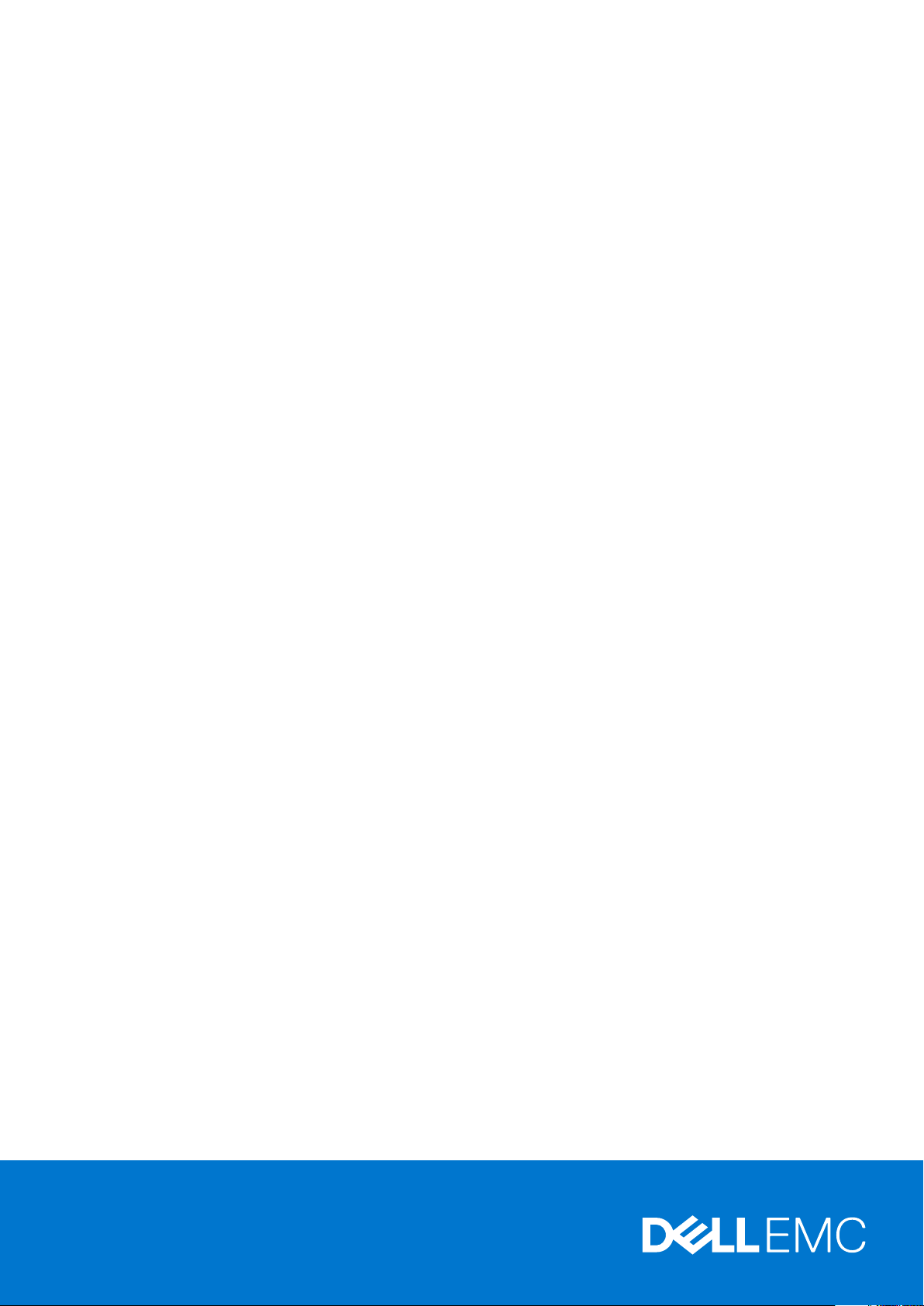
Dell EMC PowerEdge RAID-Controller S150
Benutzerhandbuch
December 2020
Rev. A05
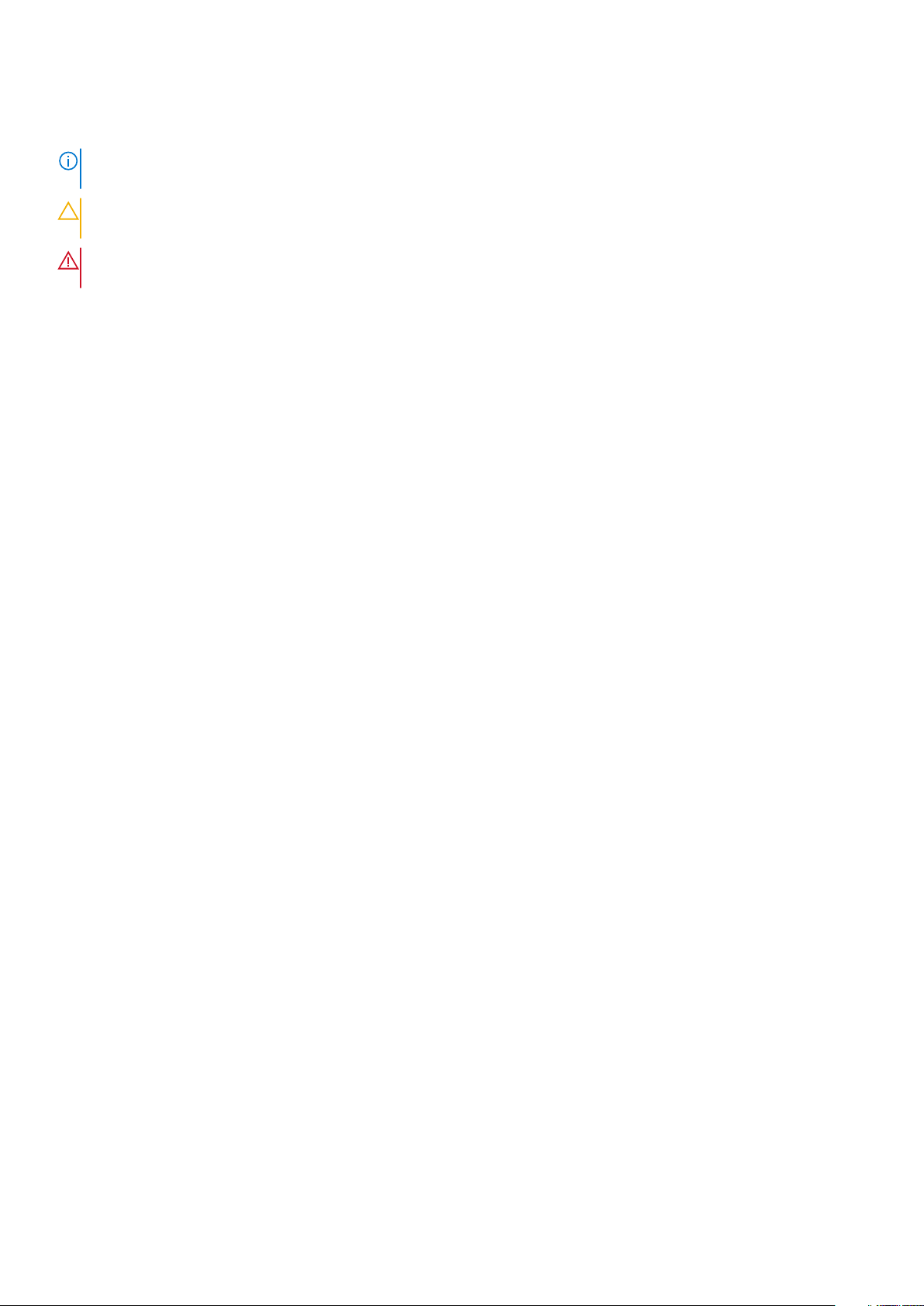
Hinweise, Vorsichtshinweise und Warnungen
ANMERKUNG: Eine ANMERKUNG macht auf wichtige Informationen aufmerksam, mit denen Sie Ihr Produkt besser einsetzen
können.
VORSICHT: Ein VORSICHTSHINWEIS warnt vor möglichen Beschädigungen der Hardware oder vor Datenverlust und
zeigt, wie diese vermieden werden können.
WARNUNG: Mit WARNUNG wird auf eine potenziell gefährliche Situation hingewiesen, die zu Sachschäden,
Verletzungen oder zum Tod führen kann.
© 2019-2020 Dell Inc. oder ihre Tochtergesellschaften. Alle Rechte vorbehalten. Dell, EMC und andere Marken sind Marken von Dell Inc. oder
entsprechenden Tochtergesellschaften. Andere Marken können Marken ihrer jeweiligen Inhaber sein.
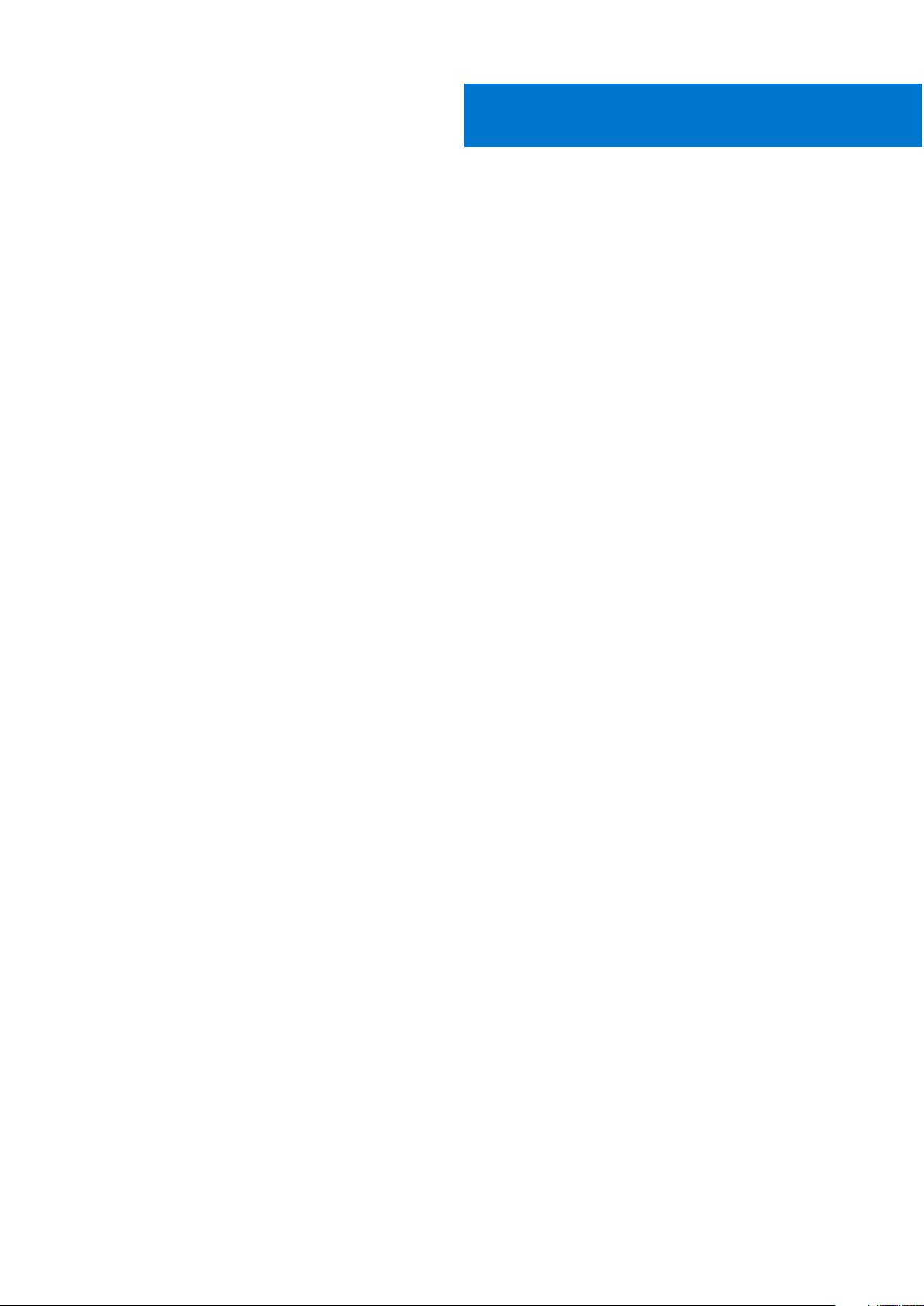
Inhaltsverzeichnis
Kapitel 1: Übersicht......................................................................................................................... 7
PERC S150 – Technische Daten......................................................................................................................................... 7
Unterstützte Betriebssysteme.............................................................................................................................................9
Unterstützte PowerEdge-Systeme...................................................................................................................................10
Unterstützte physische Festplatten..................................................................................................................................10
Verwaltungsanwendungen für den PERC S150...............................................................................................................10
Kapitel 2: Physische Festplatten..................................................................................................... 12
Funktionen der physischen Festplatte...............................................................................................................................12
Roaming physischer Festplatten.................................................................................................................................. 12
Hot-Swapping physischer Festplatten........................................................................................................................ 12
Energieverwaltung physischer Laufwerke.................................................................................................................. 12
Erkennung eines Ausfalls eines physischen Laufwerks............................................................................................. 12
Spiegelwiederaufbau......................................................................................................................................................13
Fehlertoleranz................................................................................................................................................................. 13
Selbstüberwachende Analyse- und Berichterstellungstechnologie (SMART)....................................................... 13
Native Command Queuing............................................................................................................................................ 13
Unterstützung für NVMe-PCIe-SSD...........................................................................................................................13
Schreib-Cache-Regel für physische Festplatten für SATA-Laufwerke.................................................................. 14
Linux RAID.......................................................................................................................................................................14
Kapitel 3: Virtuelle Festplatten........................................................................................................16
Funktionen der virtuellen Festplatte..................................................................................................................................16
TRIM für SATA-SSDs.................................................................................................................................................... 16
Festplatteninitialisierung...................................................................................................................................................... 17
Background Array Scan.......................................................................................................................................................17
Checkpointing....................................................................................................................................................................... 17
Übereinstimmungsüberprüfung.................................................................................................................................... 17
Hintergrundinitialisierung............................................................................................................................................... 17
Automatischer Wiederaufbau der virtuellen Festplatten...........................................................................................18
Cache-Richtlinien virtueller Laufwerke..............................................................................................................................18
Migration virtueller Laufwerke............................................................................................................................................18
Migrieren einer virtuellen Festplatte............................................................................................................................ 18
Erweitern der Kapazität von virtuellen Festplatten......................................................................................................... 19
Kapitel 4: Verkabeln der Laufwerke für den S150-Controller............................................................. 20
Festplatten-Konnektivität für AHCI-Geräte.....................................................................................................................22
Kapitel 5: Das BIOS-Konfigurationsdienstprogramm........................................................................ 23
Starten des BIOS-Konfigurationsdienstprogramms........................................................................................................24
Beenden des BIOS-Konfigurationsdienstprogramms..................................................................................................... 24
Initialisieren der physischen Festplatten........................................................................................................................... 24
Konvertieren in RAID-Festplatten............................................................................................................................... 24
Konvertieren in Non-RAID-Festplatten...................................................................................................................... 25
Inhaltsverzeichnis 3
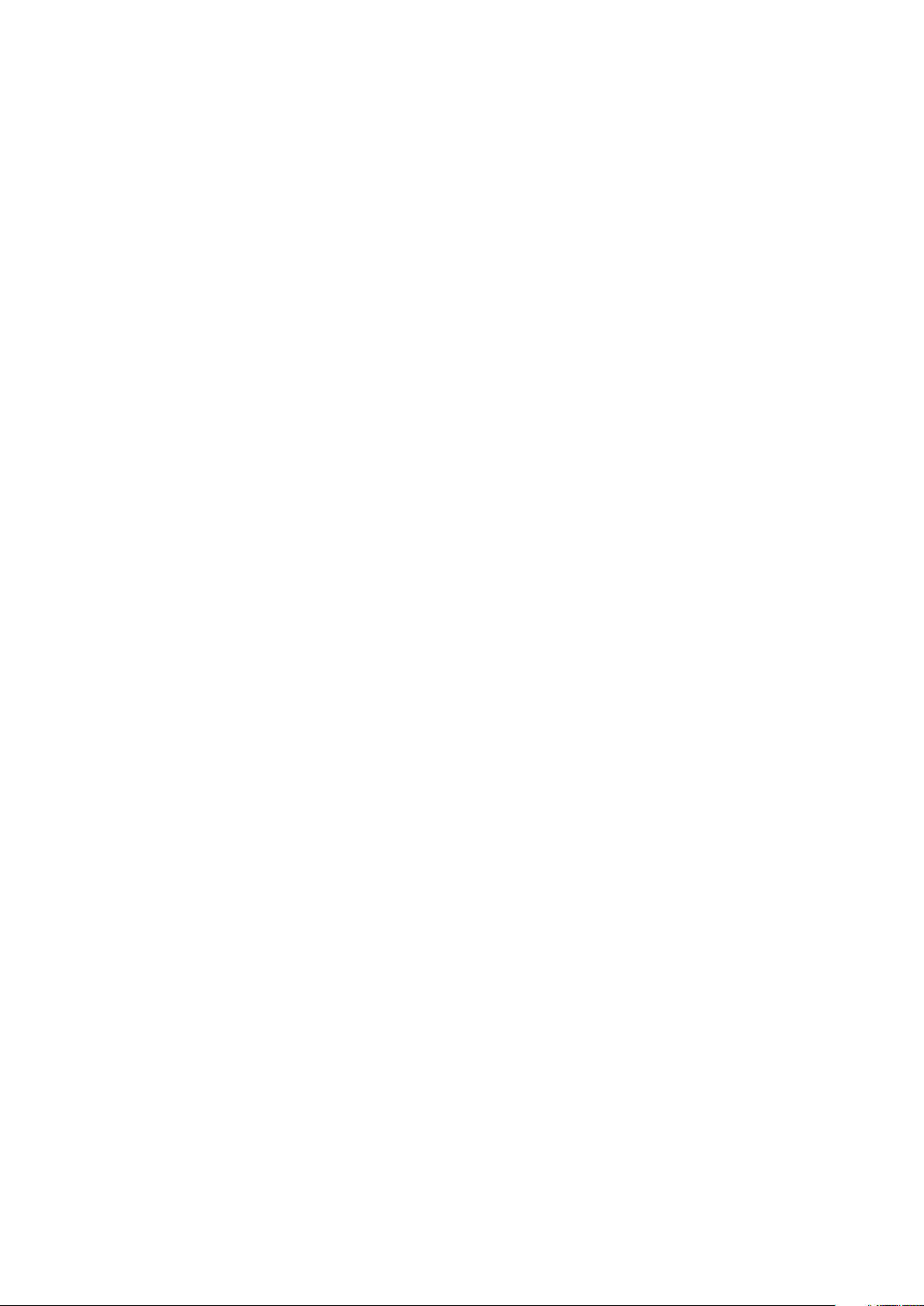
Erstellen der virtuellen Festplatten................................................................................................................................... 25
Auswählen der virtuellen Festplattengröße beim Erstellen einer virtuellen Festplatte.........................................25
Löschen der virtuellen Festplatten....................................................................................................................................26
Tauschen zweier virtueller Festplatten.............................................................................................................................26
Verwalten der Hot-Spare-Festplatten..............................................................................................................................26
Zuweisen der globalen Hot-Spare-Festplatten..........................................................................................................27
Aufheben der Zuweisung von Hot-Spare-Festplatten............................................................................................. 27
Anzeigen von Details physischer Festplatten.................................................................................................................. 27
Anzeigen der Details zu virtuellen Festplatten.................................................................................................................28
Erneute Erfassung von Festplatten.................................................................................................................................. 28
Controller-Optionen............................................................................................................................................................ 28
Fortsetzen des Startvorgangs...........................................................................................................................................29
Kapitel 6: UEFI RAID-Konfigurationsdienstprogramm.......................................................................30
Aufrufen des DELL PERC S150-Konfigurationsprogramms..........................................................................................30
Beenden des DELL PERC S150-Konfigurationsprogramms...........................................................................................31
Controller-Verwaltung................................................................................................................................................... 31
Verwaltung virtueller Laufwerke..................................................................................................................................34
Verwaltung von physischer Laufwerke.......................................................................................................................38
Kapitel 7: Installation der Treiber....................................................................................................44
Maßnahmen vor der Installation........................................................................................................................................ 44
Einstellen des SATA-Controllers auf RAID-Modus....................................................................................................44
Festlegen des RAID-Modus für NVMe-PCIe-SSDs.................................................................................................. 44
Erstellen einer virtuellen Festplatte.............................................................................................................................45
Überprüfen der PERC S150-Optionen und der Startlistenpriorität........................................................................ 45
Erstellen des Gerätetreiber-Mediums für Windows-Treiberinstallation....................................................................... 46
Herunterladen von Treibern für PERC S150 von der Dell Support-Website für alle Betriebssysteme.............. 46
Herunterladen von Treibern über das Medium „Dell Systems Service and Diagnostic Tools" für Windows.....46
Zugreifen auf ZP-Dateien............................................................................................................................................. 47
Kapitel 8: Fehlerbehebung beim System..........................................................................................48
Vorsichtsmaßnahmen für das Entfernen oder Einsetzen von NVMe-Laufwerken während des Betriebs............. 48
Linux-RAID kann nicht mit dem UEFI-Konfigurationsdienstprogramm konfiguriert werden.....................................48
Herabsetzung der Leistung nach Deaktivierung der Schreib-Cache-Regel für physische SATA-Laufwerke.........49
Funktionseinstellungen in UEFI oder OPROM nicht möglich.........................................................................................49
Zusätzlicher Neustart während der Installation des Betriebssystems..........................................................................49
Die Installation des Betriebssystems schlägt für NVMe-PCIe-SSD mit dem Treiber eines Drittanbieters fehl...... 49
Die Serverleistung ist gering und stürzt während der Installation des Betriebssystems auf der SATA-
Konfiguration ab.............................................................................................................................................................. 50
Die Serverleistung ist während der Installation des Betriebssystems auf der NVMe-Konfiguration gering............50
Probleme beim Systemstart...............................................................................................................................................50
System startet nicht..................................................................................................................................................... 50
Der Controller-Modus im System Setup (System-Setup) ist falsch eingestellt.................................................50
Startmodus, Startsequenz und/oder Startsequenzwiederholung sind falsch eingerichtet................................. 51
Startfähige virtuelle Festplatte weist den Status "Failed" (Fehlerhaft) auf........................................................... 51
Die Startreihenfolge für eine startfähige virtuelle Festplatte ist falsch...................................................................51
Eine virtuelle Nicht-RAID-Festplatte befindet sich nach einem Neustart des Systems nicht mehr an
erster Stelle in der Liste des BIOS-Konfigurationsdienstprogramms.................................................................. 51
Die Option „BIOS Configuration Utility“ (BIOS-Konfigurationsdienstprogramm) wird nicht angezeigt.................. 52
4
Inhaltsverzeichnis
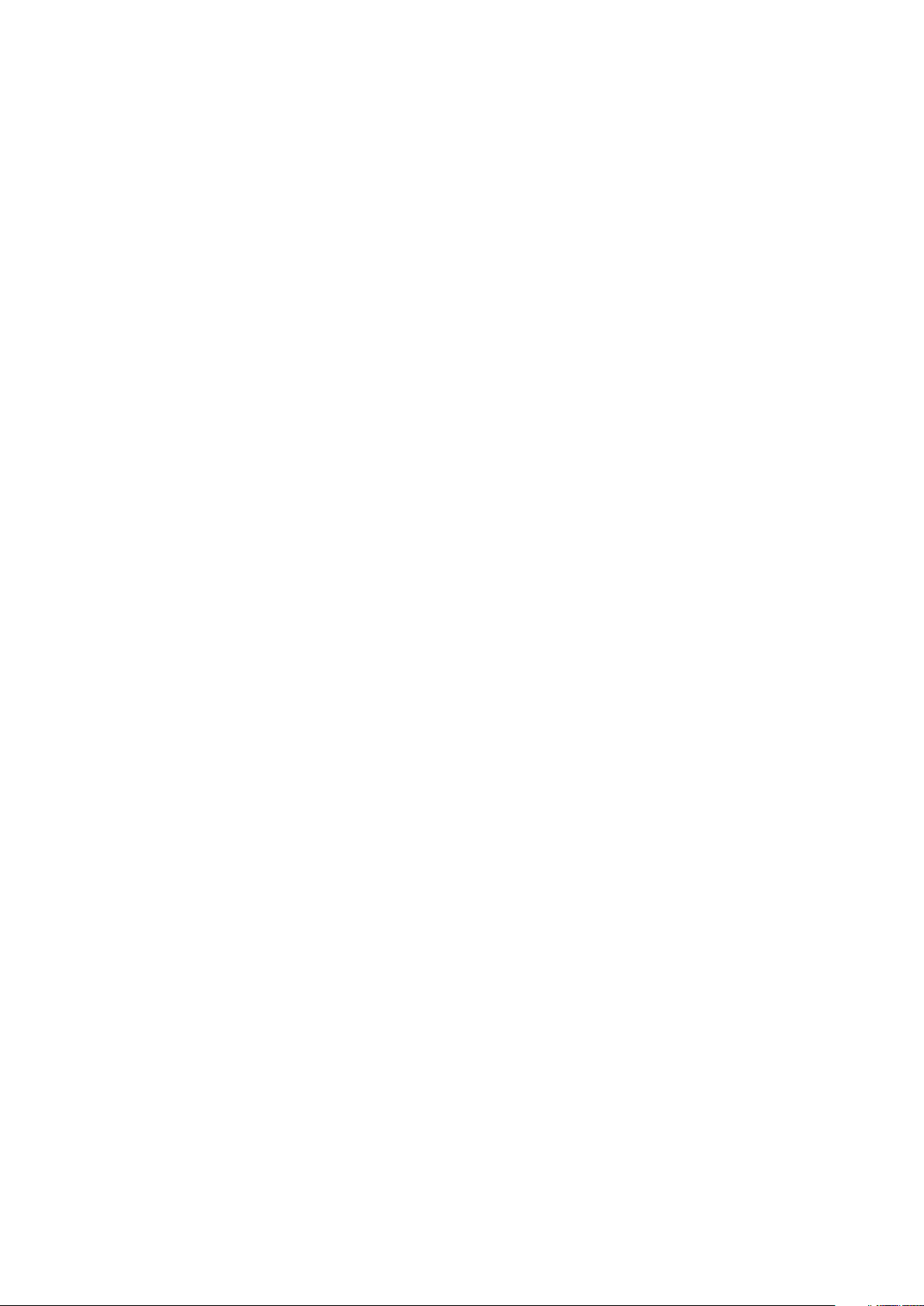
Konfigurieren von RAID mit dem Options-ROM-Dienstprogramm ist deaktiviert...................................................... 52
Warnmeldungen...................................................................................................................................................................52
WARNING: Found virtual disks that are degraded (WARNUNG: Es wurden virtuelle Festplatten
gefunden, die den Status „Degraded“ (Heruntergestuft) aufweisen)...............................................................52
WARNING: Found virtual disks that are Failed (WARNUNG: Es wurden virtuelle Festplatten gefunden,
die fehlerhaft sind).................................................................................................................................................... 53
WARNING: Found virtual disks that are degraded and failed (WARNUNG: Es wurden virtuelle
Festplatten gefunden, die den Status „Degraded“ (Heruntergestuft) oder „Failed“ (Fehlerhaft)
aufweisen)..................................................................................................................................................................53
Offline-Status von Samsung 1733- oder 1735-Laufwerken.....................................................................................54
Weitere Fehlermeldungen, die im BIOS-Bildschirm angezeigt werden........................................................................ 54
BSOD wird während des Starts auf dem NVMe-Konfigurationsserver festgestellt............................................ 54
Fehler bei der Erstellung der Speicherauszugsdatei................................................................................................. 54
Vom S150 werden die M.2-Laufwerke aufgelistet....................................................................................................54
Fehler beim Anzeigen der CD/DVD-ROM im Legacy-Modus................................................................................. 54
Fehler bezüglich Nichtverfügbarkeit unter UEFI-Starteinstellungen......................................................................55
Vom S150-Controller werden nicht mehr als zehn virtuelle Festplatten im BIOS-
Konfigurationsprogramm oder Strg+R angezeigt.................................................................................................55
Virtuelle Laufwerke können nicht gelöscht werden, wenn mehr als 30 virtuelle Laufwerke im System
vorhanden sind.......................................................................................................................................................... 55
Wiederherstellungsstatus der virtuellen Festplatte im BIOS-Konfigurationsdienstprogramm (<Strg><R>)
oder in UEFI HII..........................................................................................................................................................55
Physische Festplatte – zugehörige Fehler.......................................................................................................................55
Die physische Festplatte ist ausgefallen.....................................................................................................................55
Physische Festplatte kann nicht initialisiert werden................................................................................................. 56
Status-LED funktioniert nicht......................................................................................................................................56
NVMe-PCIe-SSD-Firmware kann nicht mit dem Dell-Aktualisierungspaket aktualisiert werden....................... 56
NVMe-Laufwerksfehler beim erstmaligen Einsetzen............................................................................................... 56
Installation eines Drittanbietertreibers schlägt für NVMe-PCIe-SSD fehl..............................................................57
NVMe-PCIe-SSD für die Installation des Betriebssystems konnte nicht gefunden werden............................... 57
Virtuelle Festplatten – Zugehörige Fehler........................................................................................................................57
Beim Erstellen einer virtuellen Festplatte für Linux werden veraltete Partitionen aufgelistet.............................57
Virtuelle Festplatte nach Neuerstellung mit dem globalen Hot Spare wird in HII oder iDRAC nicht als
online aufgeführt....................................................................................................................................................... 58
S150 zeigt beim POST 22 virtuelle Laufwerken statt 30 virtuelle Laufwerke an..................................................58
S150 zeigt 43 virtuelle Festplatten auf Post statt 30 virtuellen Festplatten an....................................................58
Anzeige eines fehlgeschlagenen virtuellen Laufwerks in HII....................................................................................58
Die Größenangabe des virtuellen Laufwerks in Dezimalstellen wird während der Erstellung eines
virtuellen Laufwerks nicht unterstützt................................................................................................................... 58
Virtuelle Festplatte kann nicht erstellt werden..........................................................................................................59
Eine virtuelle Festplatte weist den Zustand "Degraded" (Heruntergestuft) auf.................................................. 59
Einer virtuellen Festplatte kann kein dediziertes Hot Spare zugewiesen werden.................................................60
Globales Hot Spare kann nicht erstellt werden.......................................................................................................... 61
Ein dediziertes Hot Spare ist ausgefallen................................................................................................................... 62
Fehlerhafte oder heruntergestufte virtuelle Festplatte............................................................................................62
Eine virtuelle Festplatte kann auf den ausgewählten physischen Festplatten nicht erstellt werden................. 62
RAID-Festplatte, die aus NVMe-PCIe-SSDs erstellt wurde, erscheint nicht in Betriebssystemumgebung
und wird als Datenträgerpartition angezeigt..........................................................................................................63
Online-Kapazitätserweiterung oder Neukonfiguration kann auf einer virtuellen Festplatte nicht
ausgeführt werden....................................................................................................................................................63
Inhaltsverzeichnis
5
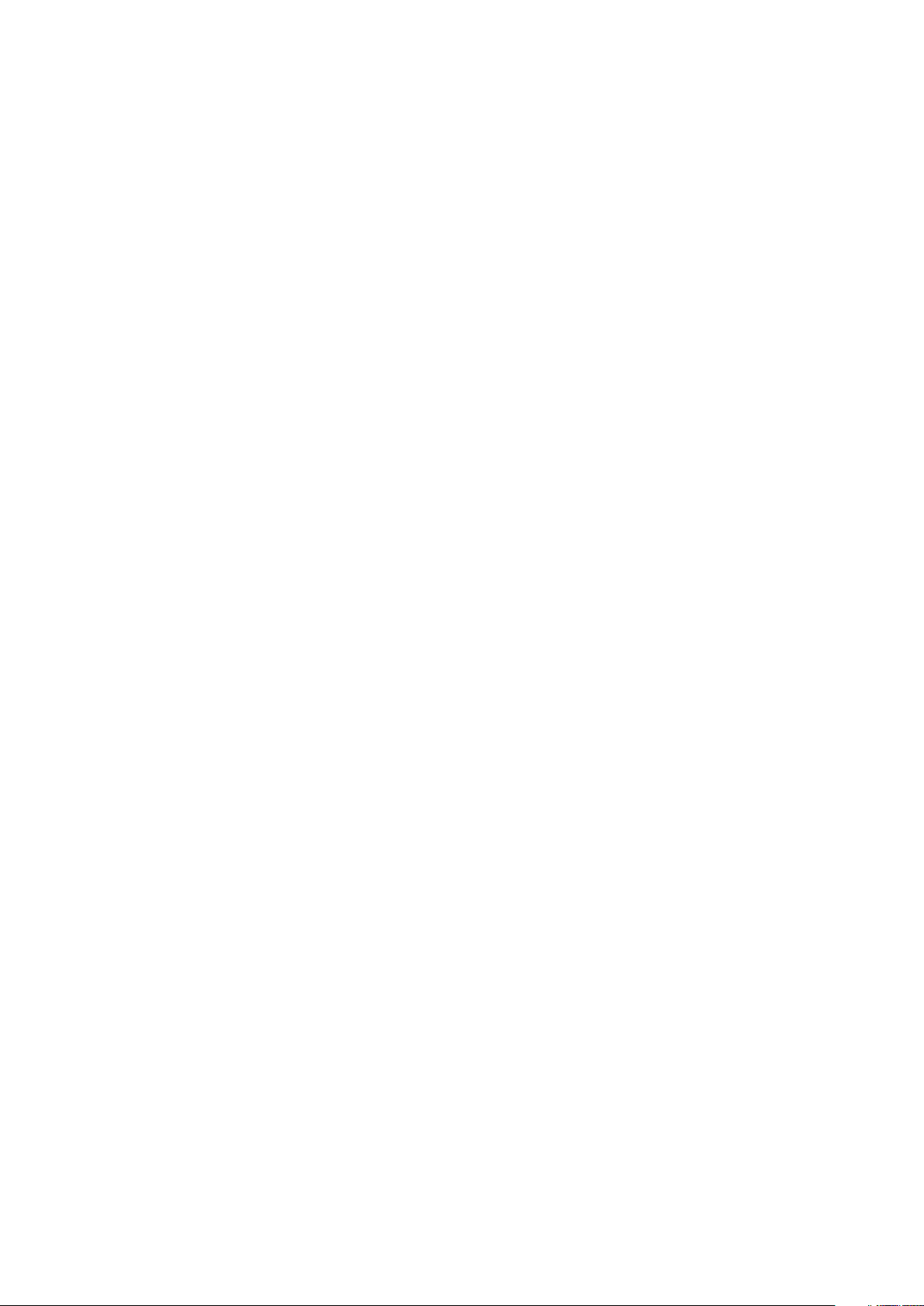
RAID kann nicht für NVMe-PCIe-SSD mit einem RAID-Konfigurationsdienstprogramm eines
Drittanbieters konfiguriert werden..........................................................................................................................63
Kapitel 9: Wie Sie Hilfe bekommen..................................................................................................64
Kontaktaufnahme mit Dell..................................................................................................................................................64
Ausfindigmachen des Express-Servicecodes und der Service-Tag-Nummer.............................................................64
Zugehörige Dokumentation................................................................................................................................................65
Feedback zur Dokumentation............................................................................................................................................65
6 Inhaltsverzeichnis
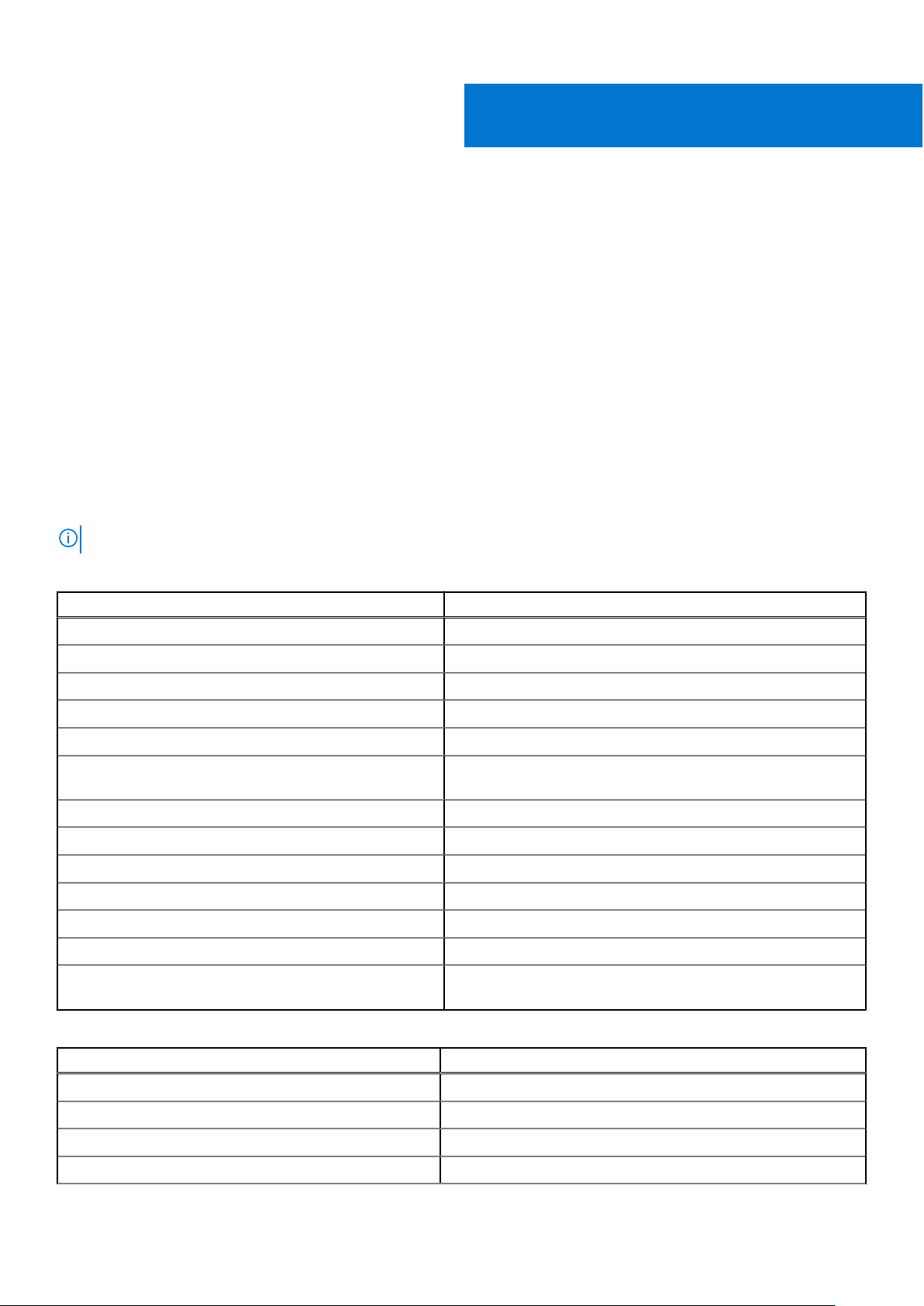
Übersicht
Der Dell EMC PowerEdge RAID-Controller (PERC) S150 ist eine Software-RAID-Lösung für Dell EMC PowerEdge-Systeme. Der S150Controller unterstützt je nach Konfiguration der Systemrückwandplatine bis zu 30 Non-Volatile Memory Express (NVMe)-PCIe-SSDs,
SATA-SSDs, SATA-HDDs.
Themen:
• PERC S150 – Technische Daten
• Unterstützte Betriebssysteme
• Unterstützte PowerEdge-Systeme
• Unterstützte physische Festplatten
• Verwaltungsanwendungen für den PERC S150
PERC S150 – Technische Daten
Die folgende Tabelle enthält die technischen Daten für PERC S150 für SATA- und NVMe-PCIe-SSDs:
ANMERKUNG: Daten variieren je nach Systemmodell.
1
Tabelle 1. Technische Daten für PERC S150
Technische Daten PERC S150
SATA-SSD-Technologie Ja
NVMe-Unterstützung Ja
SAS-Anschlüsse Nein
Dell-konforme SAS-Kompatibilität Nein
Direkt verbundene Endgeräte Dell-konforme HDDs, SSDs und SATA-DVDs
Unterstützung von SMART-Fehlerberichten durch
Verwaltungsanwendungen
Systeme mit Unterstützung für eine Rückwandplatine Ja
Unterstützung für internes Bandlaufwerk Nein
Unterstützung für globales Hot Spare Ja
Unterstützung für native 512- und 512e-Laufwerke Ja
Unterstützung für native 4Kn-Laufwerke Nein
Max. Anzahl der globalen Hot Spares Variiert durch die Anzahl der freien Festplatten im System
Maximale unterstützte Anzahl von physischen Festplatten
(SATA + NVMe)
Ja
30
Tabelle 2. SATA-Spezifikationen für PERC S150
Technische Daten PERC S150
Dell-konforme SATA-Kompatibilität Ja
Kommunikation mit Endgeräten SATA-Links
SATA-Anschlüsse Separat auf der Systemplatine
E/A-Controller Advanced Micro Devices (AMD)
Übersicht 7
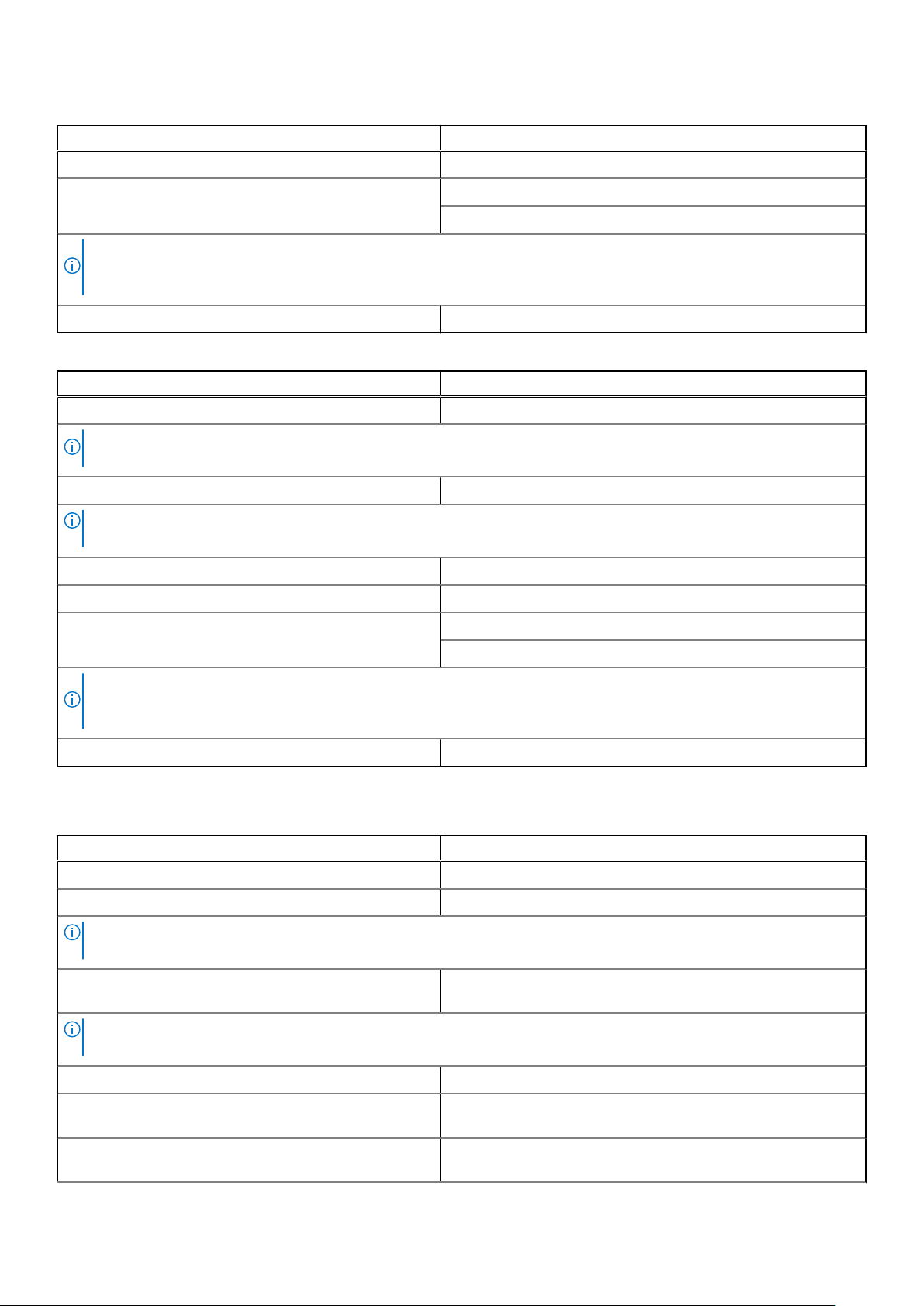
Tabelle 2. SATA-Spezifikationen für PERC S150 (fortgesetzt)
Technische Daten PERC S150
Kommunikation mit dem System Integriert
Softwarebasiertes RAID für SATA-Laufwerke
ANMERKUNG: Nachdem das Betriebssystem auf einer RAID 1-Festplatte installiert wurde, können Sie nicht-startfähige virtuelle
Festplatten jeder vom installierten Linux-Betriebssystem unterstützten RAID-Stufe erstellen, indem Sie native Linux-RAIDDienstprogramme verwenden.
Pass-Through-SSD-Unterstützung Ja
Windows RAID: Volume, RAID 0, RAID 1, RAID 5 und RAID 10
Linux RAID: RAID 1
Tabelle 3. NVMe-Spezifikationen für PERC S150
Technische Daten PERC S150
Maximale Anzahl der unterstützten Namespaces 1
ANMERKUNG: Wenn das Laufwerk, das mehr als einen Namespace hat, verbunden ist, wird das Laufwerk als offline markiert und
ist unzugänglich.
NVMe-Anschlüsse PCIe/Slimline
ANMERKUNG: Nur Dell-konforme NVMe-PCIe-SSDs mit einem kleinen Formfaktor von 2,5 Zoll (SFF) oder NVMe-PCIe-SSD-
Adapterkarten werden unterstützt.
Dell-konforme NVMe-Kompatibilität Ja
Kommunikation mit Endgeräten PCIe
Softwarebasiertes RAID für NVMe-PCIe-SSDs
Windows RAID: Volume, RAID 0, RAID 1, RAID 5 und RAID 10
Linux RAID: RAID 1
ANMERKUNG: Nachdem das Betriebssystem auf einer RAID 1-Festplatte installiert wurde, können Sie nicht-startfähige virtuelle
Festplatten jeder vom installierten Linux-Betriebssystem unterstützten RAID-Stufe erstellen, indem Sie native Linux-RAIDDienstprogramme verwenden.
Passthrough-Unterstützung für NVMe-PCIe-SSD Ja
Die folgende Tabelle enthält die technischen Daten zu virtuellen PERC S150-Laufwerken:
Tabelle 4. Technische Daten zu virtuellen Laufwerken für PERC S150 mit SATA-Konfiguration
Technische Daten PERC S150
Maximale unterstützte Anzahl von physischen Festplatten 8
Maximale unterstützte Anzahl virtueller Festplatten 30
ANMERKUNG: Die maximale Anzahl virtueller Festplatten kann 30 überschreiten, wenn physische Festplatten von einer anderen
Konfiguration migriert werden oder eine Festplatte im Zustand "bereit" in eine Nicht-RAID-Festplatte konvertiert wird.
Maximale unterstützte Anzahl an virtuellen Laufwerken aus
einer einzelnen Laufwerksgruppe
ANMERKUNG: PERC S150 begrenzt die Erstellung nicht auf 8 virtuelle Laufwerke pro Laufwerksgruppe. Sie können bis zu 30
virtuelle Laufwerke erstellen.
Minimale Größe der virtuellen Festplatte 102 MB
Maximale Anzahl von physischen Festplatten pro virtuelle
Festplatte
8
8
Maximale Anzahl von virtuellen Festplatten pro physische
Festplatte
8 Übersicht
8
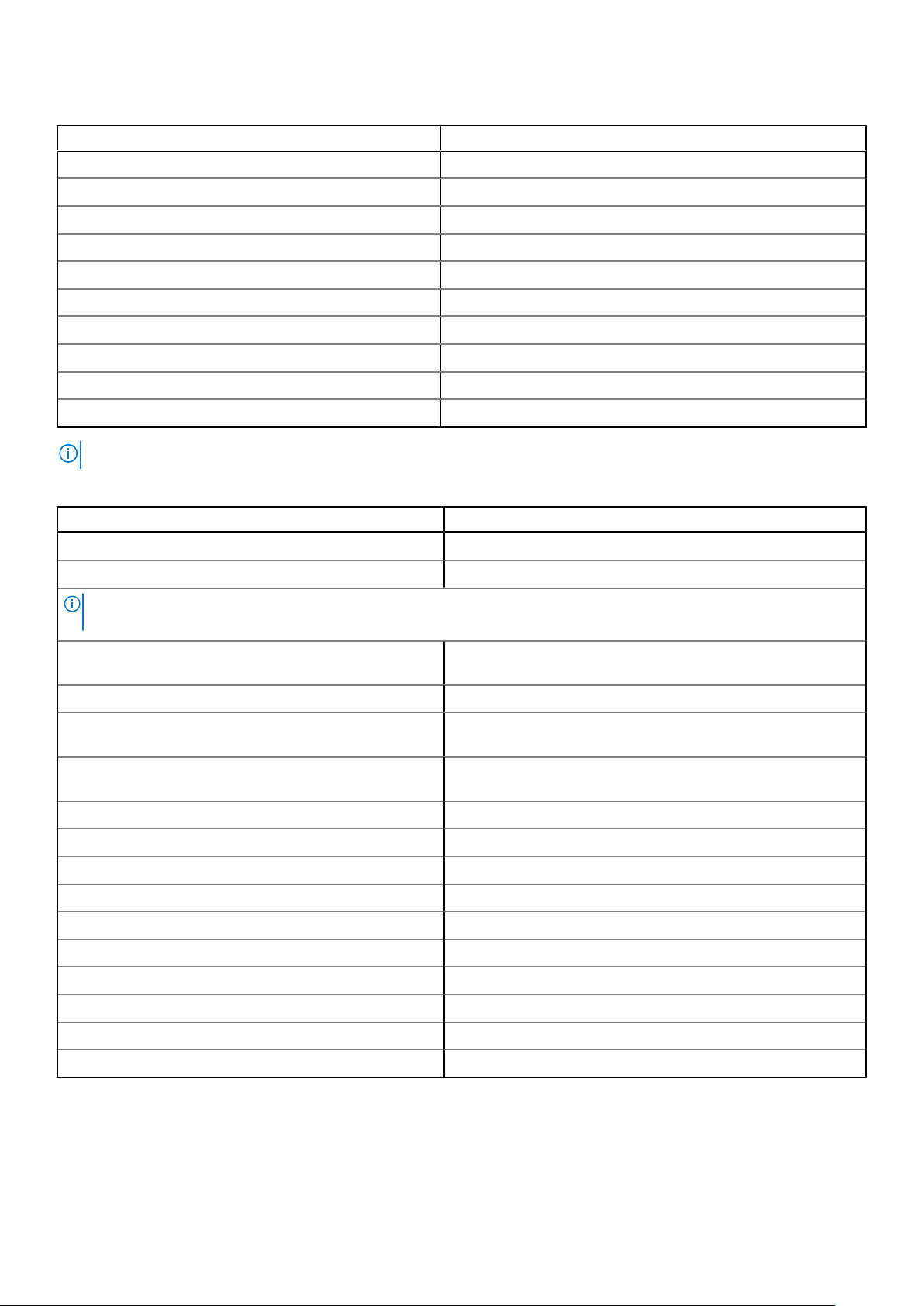
Tabelle 4. Technische Daten zu virtuellen Laufwerken für PERC S150 mit SATA-Konfiguration (fortgesetzt)
Technische Daten PERC S150
Maximale Anzahl von physischen Festplatten in einem Volume 1
Maximale Anzahl von physischen Festplatten in einem RAID 0 8
Maximale Anzahl von physischen Festplatten in einem RAID 1 2
Maximale Anzahl von physischen Festplatten in einem RAID 5 8
Maximale Anzahl von physischen Festplatten in einem RAID 10 8
Minimale Anzahl von physischen Festplatten in einem Volume 1
Minimale Anzahl von physischen Festplatten in einem RAID 0 2
Minimale Anzahl von physischen Festplatten in einem RAID 1 2
Minimale Anzahl von physischen Festplatten in einem RAID 5 3
Minimale Anzahl von physischen Festplatten in einem RAID 10 4
ANMERKUNG: Die in der obigen Tabelle aufgeführten Konfigurationen variieren je nach Festplattenrückwandplatine Ihres Systems.
Tabelle 5. Technische Daten der virtuellen Laufwerke für PERC S150 mit NVMe-Konfiguration
Technische Daten PERC S150
Maximale unterstützte Anzahl von physischen Festplatten 30
Maximale unterstützte Anzahl virtueller Festplatten 30
ANMERKUNG: Die maximale Anzahl virtueller Festplatten kann 30 überschreiten, wenn physische Festplatten von einer anderen
Konfiguration migriert werden oder eine Festplatte im Zustand "bereit" in eine Nicht-RAID-Festplatte konvertiert wird.
Maximale unterstützte Anzahl an virtuellen Laufwerken aus
einer einzelnen Laufwerksgruppe
Minimale Größe der virtuellen Festplatte 102 MB
Maximale Anzahl von physischen Festplatten pro virtuelle
Festplatte
Maximale Anzahl von virtuellen Festplatten pro physische
Festplatte
Maximale Anzahl von physischen Festplatten in einem Volume 1
Maximale Anzahl von physischen Festplatten in einem RAID 0 8
Maximale Anzahl von physischen Festplatten in einem RAID 1 2
Maximale Anzahl von physischen Festplatten in einem RAID 5 8
Maximale Anzahl von physischen Festplatten in einem RAID 10 8
Minimale Anzahl von physischen Festplatten in einem Volume 1
Minimale Anzahl von physischen Festplatten in einem RAID 0 2
Minimale Anzahl von physischen Festplatten in einem RAID 1 2
8
8
8
Minimale Anzahl von physischen Festplatten in einem RAID 5 3
Minimale Anzahl von physischen Festplatten in einem RAID 10 4
Unterstützte Betriebssysteme
Der S150-Controller unterstützt die folgenden Betriebssysteme:
Übersicht
9
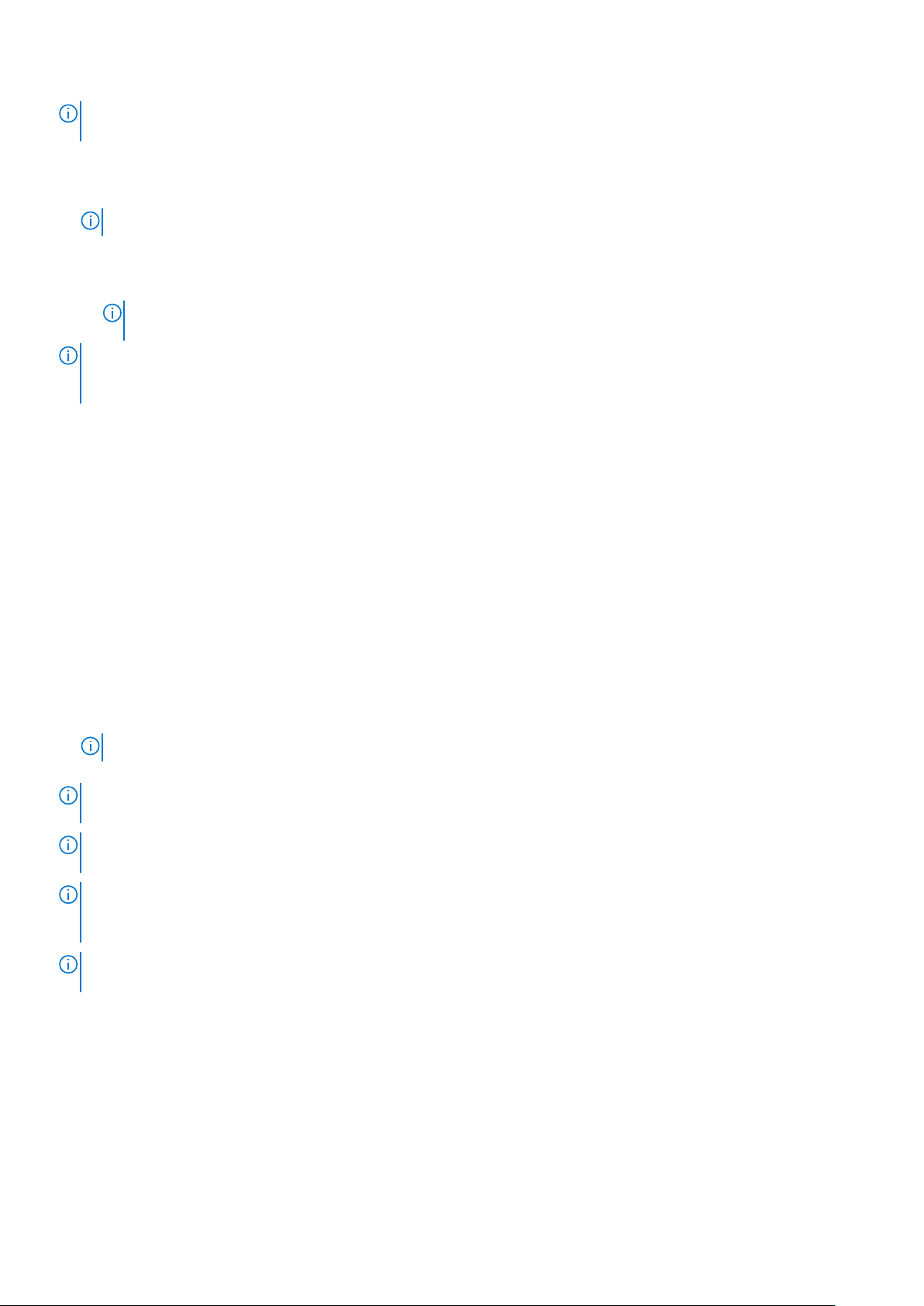
ANMERKUNG: Es wird dringend empfohlen, die Informationen zu den von einem bestimmten Server unterstützten
Betriebssystemen im Abschnitt Von Dell EMC unterstützte Betriebssysteme zu lesen.
● Microsoft
○ Windows Server 2019
○ Windows Server 2016
●
ANMERKUNG: Unter Linux RAID auf Seite 14 finden Sie die Funktionen bei der Verwendung der folgenden Betriebssysteme:
Linux
○ Red Hat Enterprise Linux 7.6 und höher
○ SUSE Linux Enterprise Server, Version 15 SP1 und höher
ANMERKUNG: Der S150 unterstützt Linux nur für den Vorstart der Funktion des Konfigurationsdienstprogramms zum
Aktivieren des Linux-MDRAID. Weitere Informationen finden Sie unter Linux RAID auf Seite 14.
ANMERKUNG: Die aktuelle Liste mit unterstützten Betriebssystemen und Anweisungen zur Treiberinstallation finden Sie in der
Systemdokumentation unter . Informationen zu Service-Pack-Anforderungen für bestimmte Betriebssysteme finden Sie im Bereich
für Treiber und Downloads unter .
Unterstützte PowerEdge-Systeme
Die folgenden Dell PowerEdge-Systeme unterstützen den S150-Controller:
● PowerEdge R6515
● PowerEdge R7515
● PowerEdge R6525
● PowerEdge R7525
● PowerEdge C6525
Unterstützte physische Festplatten
Der PERC S150-Controller unterstützt die folgenden Typen physischer Laufwerke:
● SATA-Festplattenlaufwerk (HDD)
● SATA-Solid-State-Laufwerk (SSD)
ANMERKUNG: M.2-SATA-Formfaktor wird nicht unterstützt.
● NVMe-PCIe-SSDs, einschließlich 2,5-Zoll-NVMe-PCIe-SSD im Kompaktgehäuse (SFF) und NVMe-PCIe-SSD-Adaptern.
ANMERKUNG:
und PowerEdge NVMe-PCIe-SSD-Adaptern finden Sie im Benutzerhandbuch für Express Flash-NVMe-PCIe-SSDs unter .
ANMERKUNG: Kioxia-NVMe-Laufwerke werden nicht unterstützt. Allerdings wird auf der UEFI HII-Seite die Erstellung einer
virtuellen Festplatte mithilfe der Kioxia-NVMe-Laufwerke aufgelistet und zugelassen.
ANMERKUNG: Das Kombinieren von Laufwerken mit unterschiedlichen Geschwindigkeiten (7200 RPM, 10.000 RPM oder
15.000 RPM) und Bandbreiten (3 Gbps oder 6 Gbps) unter Beibehaltung desselben Laufwerktyps (SATA) und derselben Technologie
(HDD oder SSD) wird unterstützt.
ANMERKUNG: Das Kombinieren von NVMe-PCIe-SSDs und SATA-Laufwerken in einem einzigen virtuellen RAID-Laufwerk wird
nicht unterstützt.
Es werden nur NVMe-PCIe-SSDs von Dell unterstützt. Weitere Informationen zu PowerEdge 2,5-Zoll-NVMe-SFF-
Verwaltungsanwendungen für den PERC S150
Mit den Verwaltungsanwendungen können Sie das RAID-Subsystem verwalten und konfigurieren, mehrere Laufwerksgruppen erstellen
und verwalten, mehrere RAID-Systeme steuern und überwachen sowie Onlinewartungsfunktionen bereitstellen. Verwaltungsanwendungen
für den PERC S150 umfassen:
● BIOS-Konfigurationsprogramm: Diese Speicherverwaltungsanwendung, auch bekannt als Strg+R, dient zur Konfiguration und Wartung
von RAID-Laufwerkgruppen und virtuellen Laufwerken. Informationen dazu finden Sie unter Die Option „BIOS Configuration Utility“
(BIOS-Konfigurationsdienstprogramm) wird nicht angezeigt auf Seite 52.
10
Übersicht
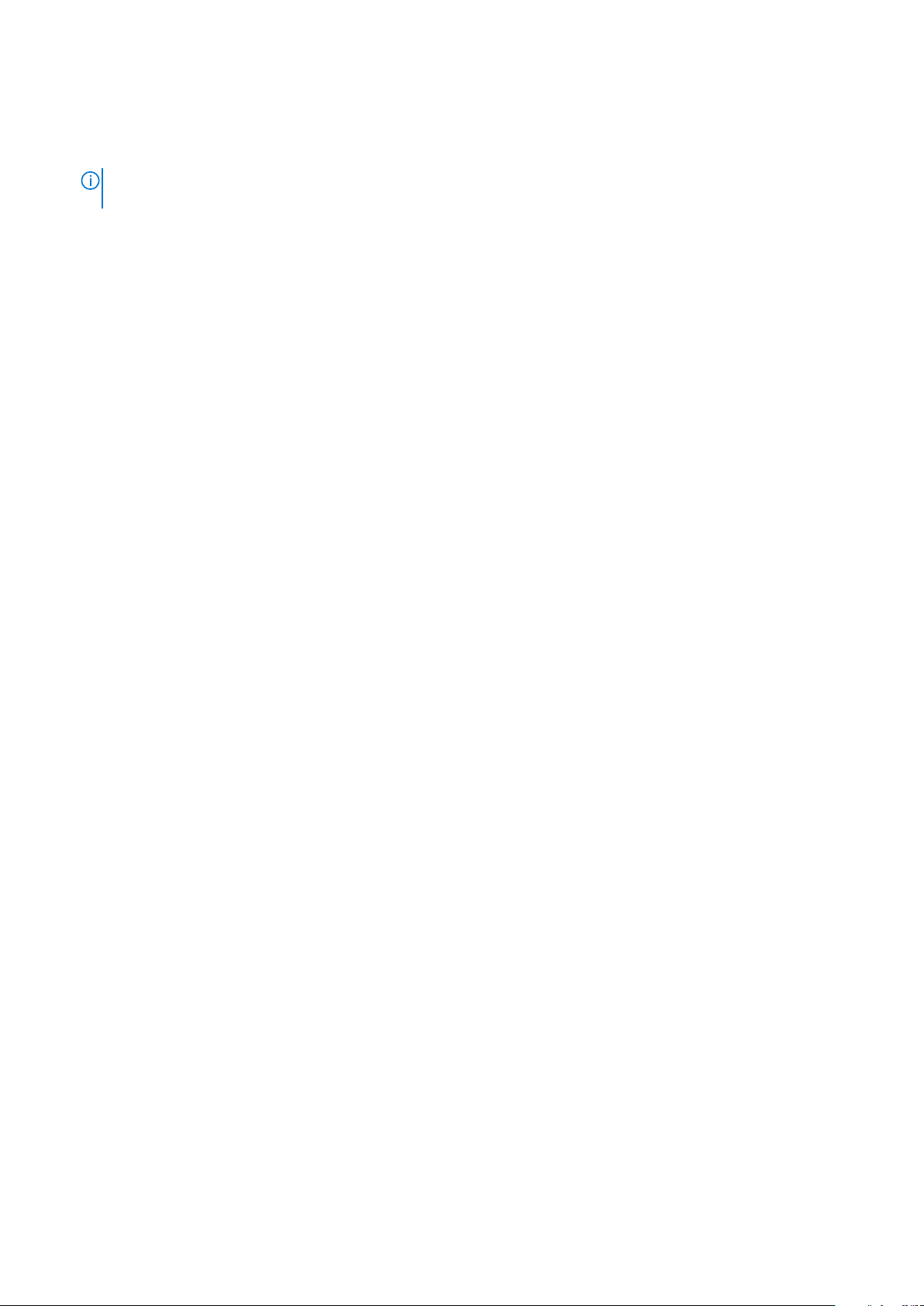
● Unified Extensible Firmware Interface (UEFI) RAID-Konfigurationsprogramm. Diese Anwendung zur Speicherverwaltung ist in das
System-BIOS integriert und über die Taste F2 zugänglich. Informationen dazu finden Sie unter Die Option „BIOS Configuration Utility“
(BIOS-Konfigurationsdienstprogramm) wird nicht angezeigt auf Seite 52. RAID-Konfigurationen auf NVMe-PCIe-SSDs werden nur
über das RAID-Konfigurationsprogramm unterstützt.
ANMERKUNG: Stellen Sie sicher, dass der RAID-Modus für NVMe-PCIe-SSDs aktiviert ist. Informationen dazu finden Sie unter
Festlegen des RAID-Modus für NVMe-PCIe-SSDs auf Seite 44.
● OpenManage Storage Management: Diese Anwendung ermöglicht Ihnen das Ausführen von Controller- und Gehäusefunktionen für
alle unterstützten RAID-Controller und Gehäuse über eine einzige grafische Benutzeroberfläche oder Befehlszeilenoberfläche und
ohne die Verwendung von Controller-BIOS-Dienstprogrammen. Weitere Informationen finden Sie im Benutzerhandbuch zur
OpenManage Storage Management unter .
● Lifecycle Controller: Dies ist eine Verwaltungsanwendung für PERC. Weitere Informationen finden Sie unter .
● iDRAC: Informationen zu den unterstützten Funktionen in iDRAC finden Sie im iDRAC-Benutzerhandbuch unter .
Übersicht 11
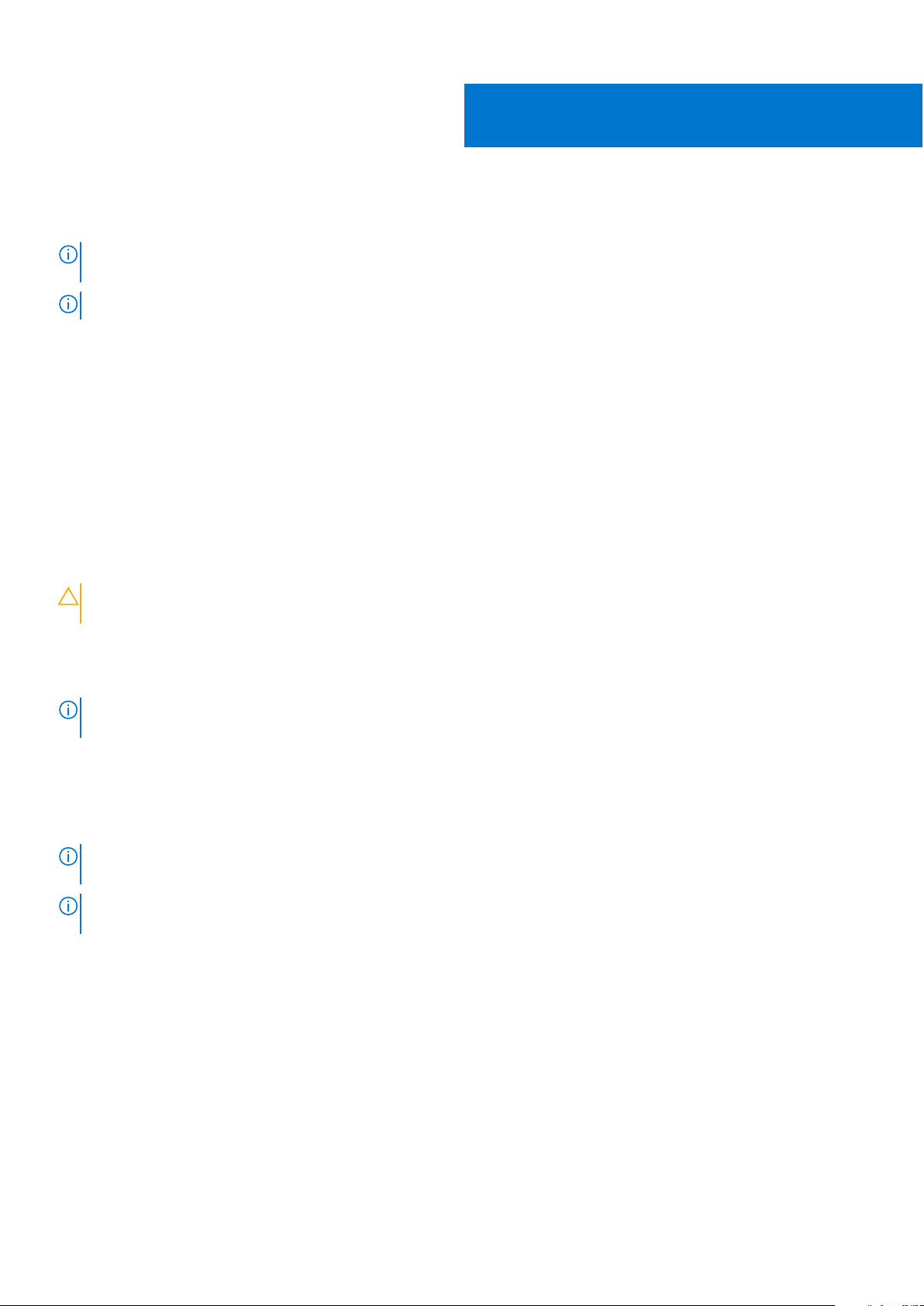
Physische Festplatten
ANMERKUNG: Die physischen Laufwerke in einem virtuellen Laufwerk müssen alle vom gleichen Laufwerktyp (HDD, SSD oder
NVMe-PCIe-SSD) sein. Beispielsweise können Sie keine HDDs und NVMe-PCIe-SSDs im gleichen virtuellen Laufwerk verwenden.
ANMERKUNG: Die Aktivitäts-LED des Laufwerks blinkt fortwährend, während Hintergrundaufgaben ausgeführt werden.
Themen:
• Funktionen der physischen Festplatte
Funktionen der physischen Festplatte
Roaming physischer Festplatten
Das Roaming physischer Laufwerke verschiebt die physischen Laufwerke von einer Kabelverbindung oder einem RückwandplatinenSteckplatz zu einer anderen Instanz auf demselben Controller. Der Controller erkennt die neu zugewiesenen physischen Laufwerke
automatisch und platziert sie logisch in den virtuellen Laufwerken, die Teil der Laufwerkgruppe sind. Sie können Laufwerk-Roaming nur
dann durchführen, wenn das System ausgeschaltet ist.
VORSICHT:
Roaming aus. Ansonsten kann es zum Verlust des virtuellen Laufwerks kommen.
Führen Sie während der Online-Kapazitätserweiterung (Online Capacity Expansion, OCE) kein Laufwerk-
2
Hot-Swapping physischer Festplatten
ANMERKUNG:
System durchlesen.
Beim Hot-Swap-Verfahren handelt es sich um das manuelle Austauschen eines Laufwerks während der PERC S150 online ist und normale
Funktionen ausführt. Folgende Anforderungen müssen vor dem Hot-Swapping eines physischen Laufwerks erfüllt sein:
● Die Rückwandplatine des Systems oder das Gehäuse muss das Hot-Swap-Verfahren für den PERC S150 unterstützen.
● Das Ersatz-Laufwerk muss das gleiche Protokoll und die gleiche Laufwerktechnik aufweisen. Beispielsweise kann ein SATA-Laufwerk
nur durch ein SATA-Laufwerk ersetzt werden und eine SATA-SSD kann nur durch eine SATA-SSD ersetzt werden.
ANMERKUNG:
Betriebssystemmodus unterstützt.
ANMERKUNG: Beim Hot-Swapping einer physischen Festplatte müssen Sie sicherstellen, dass die neue Festplatte entweder die
gleiche oder eine größere Kapazität als die zu ersetzende physische Festplatte aufweist.
Sie können prüfen, ob die Rückwandplatine das Hot-Swap-Verfahren unterstützt, indem Sie die Dokumentation zum
Das Hot-Swap-Verfahren für Laufwerke wird im UEFI HII-Modus nicht unterstützt. Es wird nur im
Energieverwaltung physischer Laufwerke
Die Energieverwaltung ist eine Energiesparfunktion des PERC S150. Diese Funktion unterstützt die Energieverwaltung von SATAFestplattenlaufwerken (HDD) unter Verwendung von EPC (Extended Power Conditions). Der EPC-Funktionssatz bietet dem Host
zusätzliche Methoden, um den Stromzustand eines Geräts zu steuern.
Erkennung eines Ausfalls eines physischen Laufwerks
Es wurde der Ausfall eines physischen Laufwerks festgestellt. Der Controller hat automatisch ein neues physisches Laufwerk erstellt, das
als Hot-Spare-Laufwerk zugewiesen wird.
12 Physische Festplatten
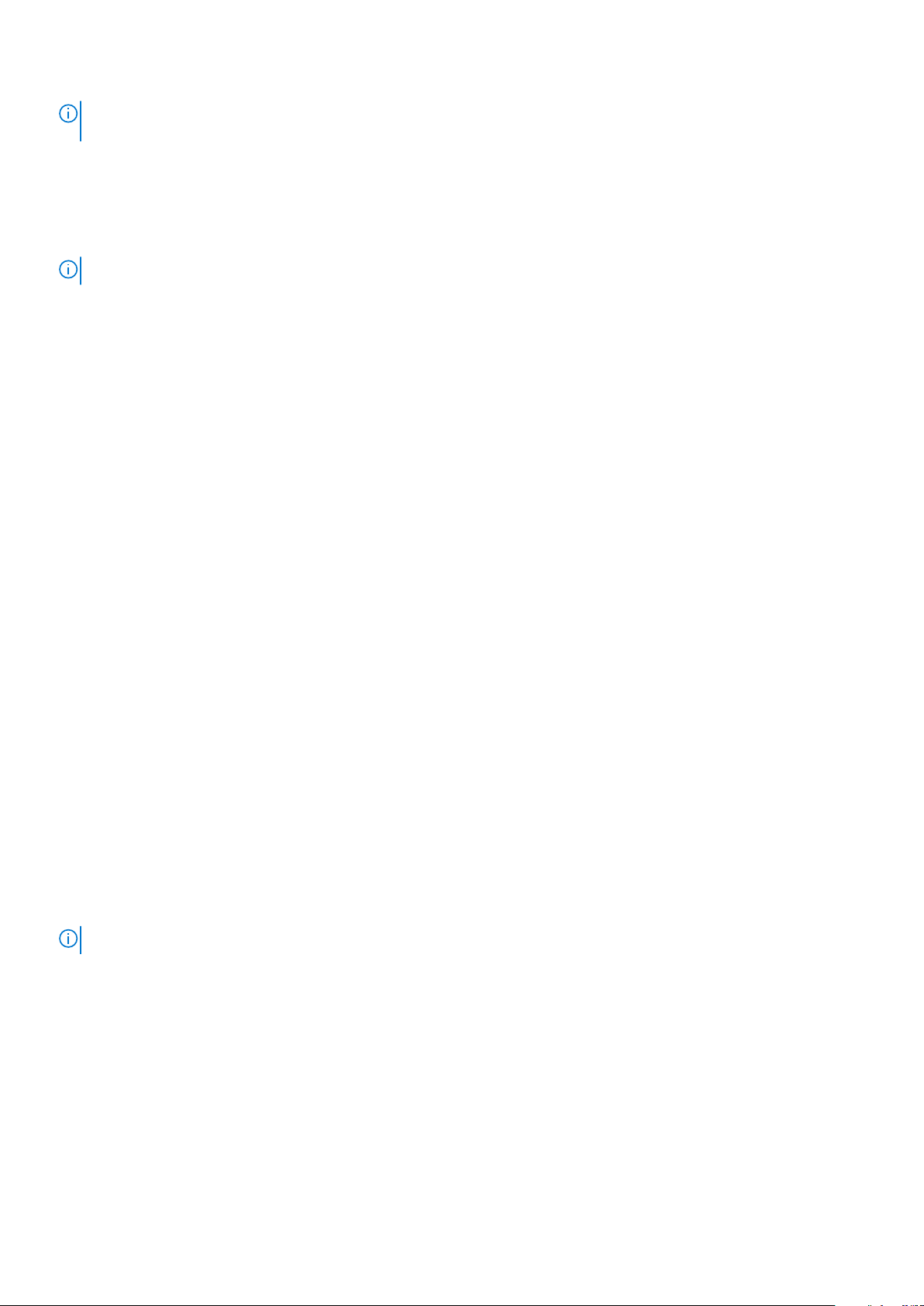
ANMERKUNG: Weitere Informationen zur Neuerstellung finden Sie in den Hinweisen zu den Kombinationseinschränkungen für
Laufwerke.
Spiegelwiederaufbau
Ein RAID-Spiegel-Konfiguration kann wiederaufgebaut werden, nachdem eine neue physische Festplatte installiert und als Hot Spare
zugewiesen wurde.
ANMERKUNG: Das System muss nicht neu gestartet werden.
Fehlertoleranz
Die folgenden Fehlertoleranz-Funktionsmerkmale sind mit dem PERC S150 verfügbar:
● Erkennung eines Ausfalls einer physischen Festplatte (automatisch).
● Wiederherstellung einer virtuellen Festplatte mithilfe von Hot Spares (automatisch, sofern das Hot Spare für diese Funktion
konfiguriert wurde).
● Paritätserzeugung und -prüfung (nur RAID 5).
● Manueller Austausch einer physischen Festplatte im laufenden Betrieb, ohne Systemneustart (nur bei Systemen, deren
Rückwandplatine einen Hot-Swap-Vorgang unterstützt)
Wenn eine Seite eines RAID 1 (Spiegel) ausfällt, können die Daten mithilfe der physischen Festplatte auf der anderen Seite des Spiegels
wiederhergestellt werden.
Wenn ein physisches Laufwerk in einem RAID 5-Verbund ausfällt, sind die Paritätsdaten noch auf den verbleibenden physischen
Laufwerken vorhanden und können zum Wiederherstellen der Daten auf einem neuen physischen Ersatz-Laufwerk verwendet werden, das
als Hot-Spare-Laufwerk konfiguriert wurde.
Wenn ein physisches Laufwerk in RAID 10 ausfällt, bleibt das virtuelle Laufwerk funktionsfähig und die Daten werden von den
verbleibenden gespiegelten physischen Laufwerken gelesen. Abhängig von der Fehlerursache des gespiegelten Satzes kann ein einzelner
Laufwerkausfall in jedem gespiegelten Satz bewältigt werden.
Selbstüberwachende Analyse- und Berichterstellungstechnologie (SMART)
Mit der Self Monitoring and Reporting Technology (SMART) können bestimmte physische Aspekte aller Motoren und Köpfe sowie der
Elektronik des physischen Laufwerks überwacht werden, sodass vorhersehbare Ausfälle des physischen Laufwerks einfacher erkannt
werden können. Die Daten auf SMART-fähigen physischen Laufwerken können überwacht werden, um Änderungen ihrer Werte zu
erkennen und festzustellen, ob sich die Werte innerhalb des zulässigen Bereichs befinden. Viele mechanische und elektrische Defekte
führen vor dem eigentlichen Ausfall zu einer Verschlechterung der Leistung.
Ein SMART-Ausfall wird auch als vorhersehbarer Ausfall bezeichnet. Es gibt viele Faktoren im Zusammenhang mit vorhersehbaren Fehlern
physischer Laufwerke, z. B. Lagerungsfehler, ein defekter Schreib-/Lesekopf und Veränderungen der Hochfahrrate. Außerdem gibt es
Faktoren, die sich auf Schreib-/Leseoberflächenfehler beziehen, wie die Suchfehlerrate und übermäßig fehlerhafte Abschnitte.
ANMERKUNG: Genaue Informationen zur SCSI-Schnittstelle finden Sie in t10.org und zur SATA-Schnittstelle in t13.org.
Native Command Queuing
Native Command Queuing (NCQ) ist ein Befehlsprotokoll, das von auf dem S150-Controller unterstützten physischen SATA-Laufwerken
verwendet wird. NCQ ermöglicht es dem Host, mehrere Eingabe/Ausgabe-Anforderungen gleichzeitig an ein Laufwerk zu liefern. Vom
Laufwerk wird entschieden, in welcher Reihenfolge die Befehle verarbeitet werden, um eine maximale Leistung zu erreichen.
Unterstützung für NVMe-PCIe-SSD
S150 unterstützt NVMe-PCIe-SSDs, einschließlich der 2,5-Zoll-NVMe-PCIe-SSD mit Kompaktgehäuse (SFF) und NVMe-PCIe-SSDAdaptern.
Physische Festplatten
13
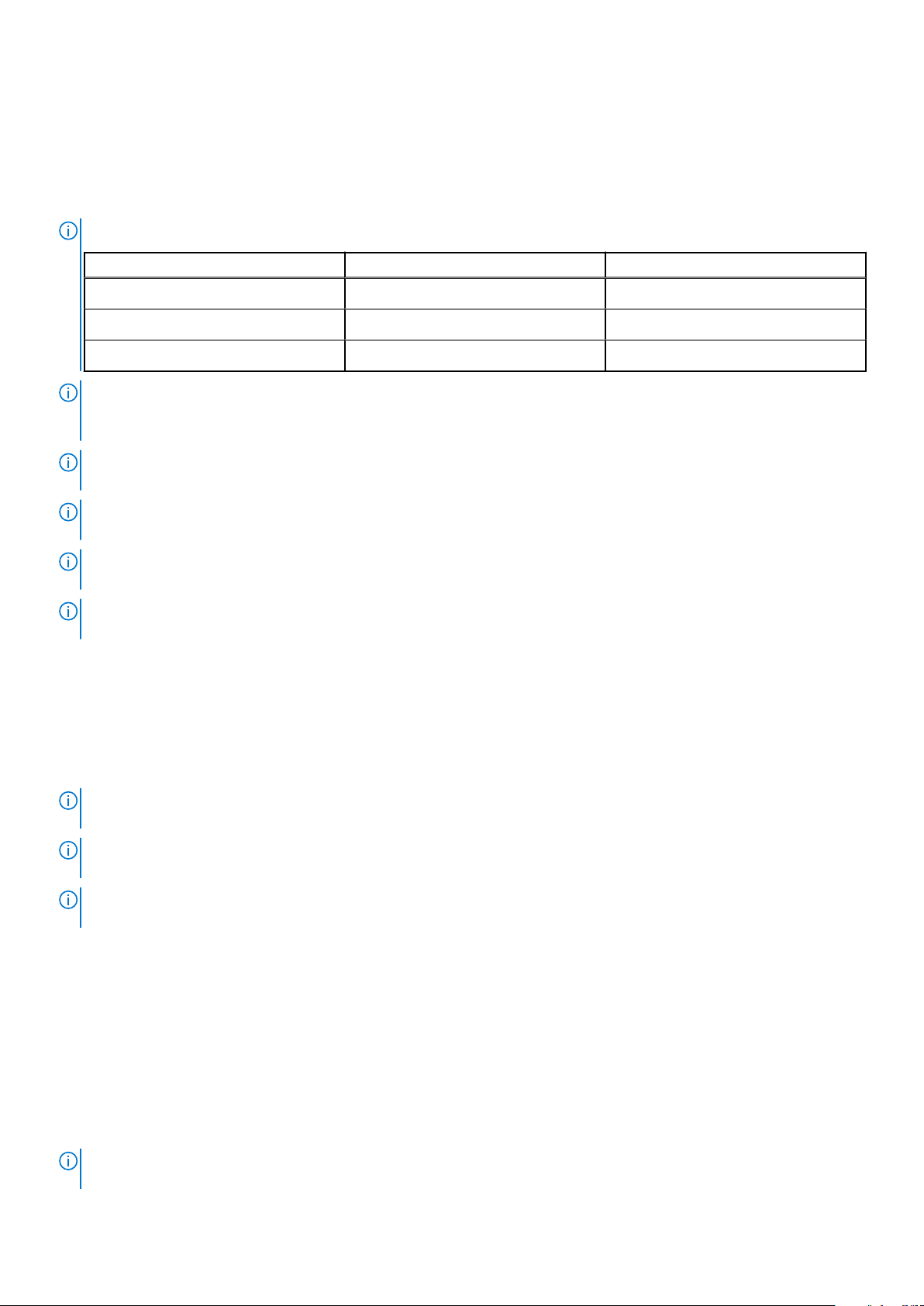
Der S150-Controller unterstützt 2,5-Zoll-NVMe-PCIe-SSDs mit Kompaktgehäuse und NVMe-PCIe-SSD-Adapter in einer RAIDKonfiguration. Die NVMe-PCIe-SSD unterstützt Volume, Nicht-RAID, RAID 0, RAID 1, RAID 5 und RAID 10. Der S150-Controller
unterstützt auch die Funktion Prepare to remove (Zum Entfernen vorbereiten), mit der Nicht-RAID-NVMe-Laufwerke aus einer Dell EMC
OpenManage-Konsole entfernt werden können.
Im UEFI HII-Modus können Sie die Option „NVMe PCIe SSD“ auf der Seite mit den Geräteeinstellungen verwenden, um die Eigenschaften
des physischen NVMe-Laufwerks anzuzeigen und Vorgänge zum Aktivieren oder Deaktivieren der LED-Komponenten durchzuführen.
ANMERKUNG: Die Empfohlene Mindestversion zur Unterstützung der NVMe-Laufwerke ist unten aufgeführt.
Laufwerke S150-Betriebssystemtreiber S150-UEFI-Treiber
Samsung PM1733/PM1735 6.0.3.0007 6.0.3.0005
Intel P5500/P5600 6.0.3.0007 6.0.3.0005
Kioxia CM6/CD6 Nicht unterstützt 6.0.3.0005
ANMERKUNG: Das Entfernen oder Einsetzen von NVMe-PCIe-SSDs während des Betriebs wird im UEFI- oder Vorstartmodus nicht
unterstützt. In der Betriebssystemumgebung wird das Hot-Swap-Verfahren für zwei oder mehr NVMe-PCIe-SSDs gleichzeitig nicht
unterstützt.
ANMERKUNG: Die Kombination von SATA-Laufwerken und NVMe-PCIe-SSDs innerhalb eines virtuellen Laufwerks wird nicht
unterstützt.
ANMERKUNG: Stellen Sie sicher, dass Sie nur das S150-UEFI-Konfigurationsprogramm verwenden, um die NVMe-PCIe-SSDs
während des Vorstarts zu konfigurieren.
ANMERKUNG: Die RAID-Konfiguration und der Start über ein virtuelles NVMe-Laufwerk werden nur im UEFI-Startmodus
unterstützt.
ANMERKUNG: Die RAID-Konfiguration unter Verwendung von Option-ROM (OPROM) wird auf Systemen mit NVMe-PCIe-SSDs
nicht unterstützt.
Schreib-Cache-Regel für physische Festplatten für SATA-Laufwerke
Die Schreibcache-Richtlinie für physische Laufwerke ermöglicht es dem Laufwerk, die Daten zunächst in den Cache-Speicher zu
schreiben, woraufhin die gecacheten Daten im Hintergrund auf das Speichergerät geschrieben werden. Weitere Informationen über das
Verwalten der Schreibcache-Richtlinie für physische Laufwerke finden Sie unter Verwalten der Schreib-Cache-Regel für physische
Festplatten für SATA-Laufwerke auf Seite 40.
ANMERKUNG:
verwenden.
ANMERKUNG: Sie können eine Schreibcache-Richtlinie für ein physisches Laufwerk nicht auf einem Non-RAID-Laufwerk
konfigurieren.
ANMERKUNG: Linux RAID bietet keine Unterstützung für die Konfiguration der Schreibcache-Richtlinie für physische Laufwerke
oder für die Schreibcache-Richtlinie für virtuelle Laufwerke.
Zum Konfigurieren der Schreib-Cache-Regel für physische Laufwerke können Sie UEFI oder Option ROM (OPROM)
Linux RAID
Unterstützte Linux-Betriebssysteme:
● Red Hat Enterprise Linux 7.6 und höher
● SUSE Linux Enterprise Server, Version 15 SP1 und höher
Die Linux RAID-Funktion wird auf allen Sirius PowerEdge-Systemen unterstützt. Sie können Linux RAID zum Schutz von Daten auf
mehreren Geräten verwenden. Das S150-Konfigurationsprogramm unterstützt die Konfiguration von virtuellen RAID 1-Laufwerken im
UEFI-Modus. Das Linux-Betriebssystem kann auf diesem virtuellen Laufwerk installiert werden und sobald das System in der LinuxUmgebung gestartet wird, wird das virtuelle Laufwerk über den Linux-nativen RAID-Treiber verwaltet. Informationen zum Konfigurieren
von Linux RAID finden Sie unter Konfigurieren von Linux RAID auf Seite 34.
ANMERKUNG:
BIOS-Firmware unter herunterladen.
14 Physische Festplatten
Stellen Sie sicher, dass auf dem System die aktuelle Version der BIOS-Firmware installiert ist. Sie können die aktuelle
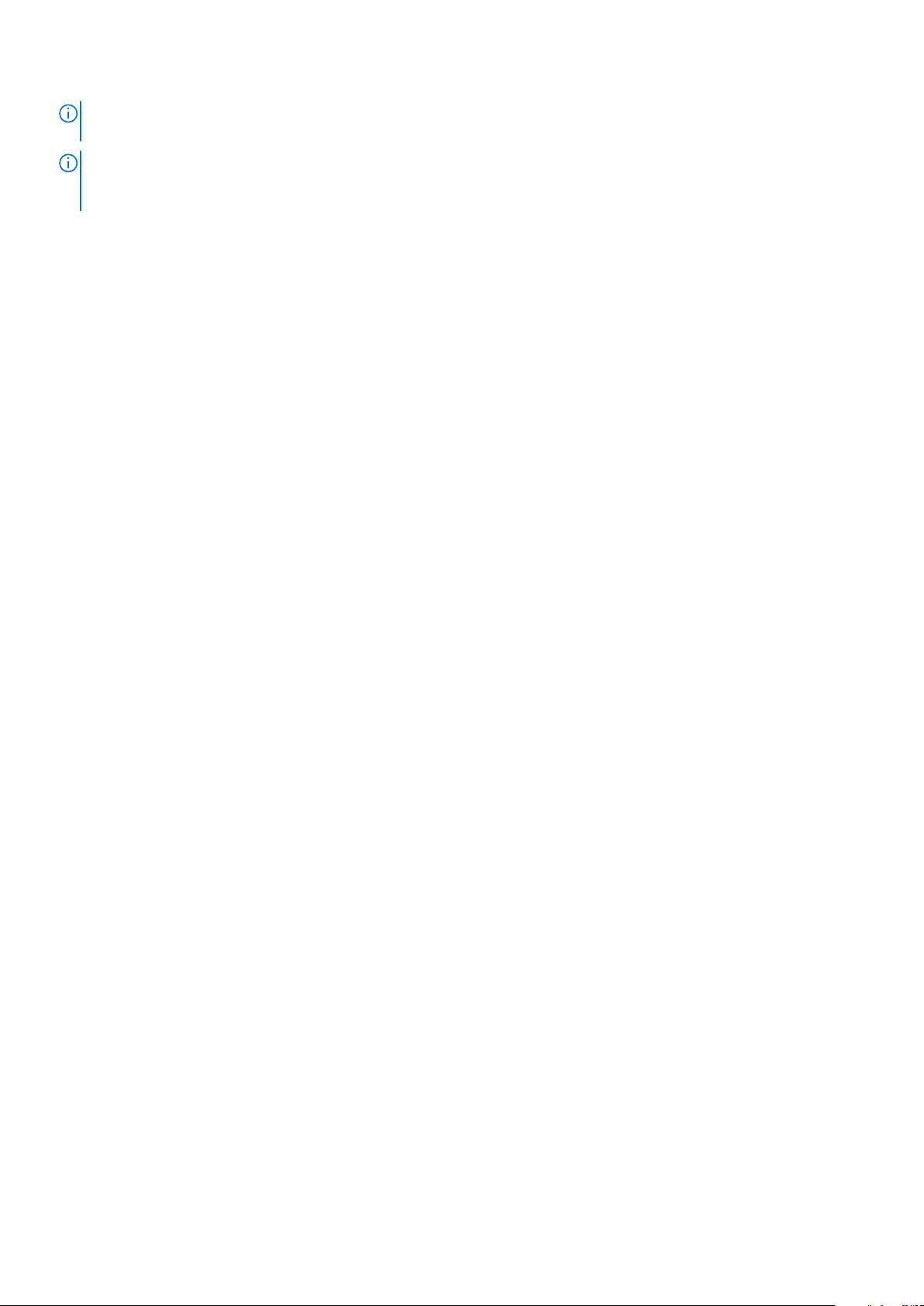
ANMERKUNG: Stellen Sie sicher, dass Sie während des Vorstarts nur das S150-UEFI-Konfigurationsprogramm zur Konfiguration der
Linux RAID-Funktion verwenden.
ANMERKUNG: Stellen Sie sicher, dass die virtuellen Startlaufwerke in RAID 1 konfiguriert sind und dabei zwei physische Laufwerke
mit identischem Laufwerktyp (HDD oder SSD) und identischer Sektorgröße verwendet werden. Sie können jedoch auch nichtstartfähige virtuelle Laufwerke in einem der unterstützten RAID-Levels im Linux-Betriebssystem konfigurieren.
Physische Festplatten 15
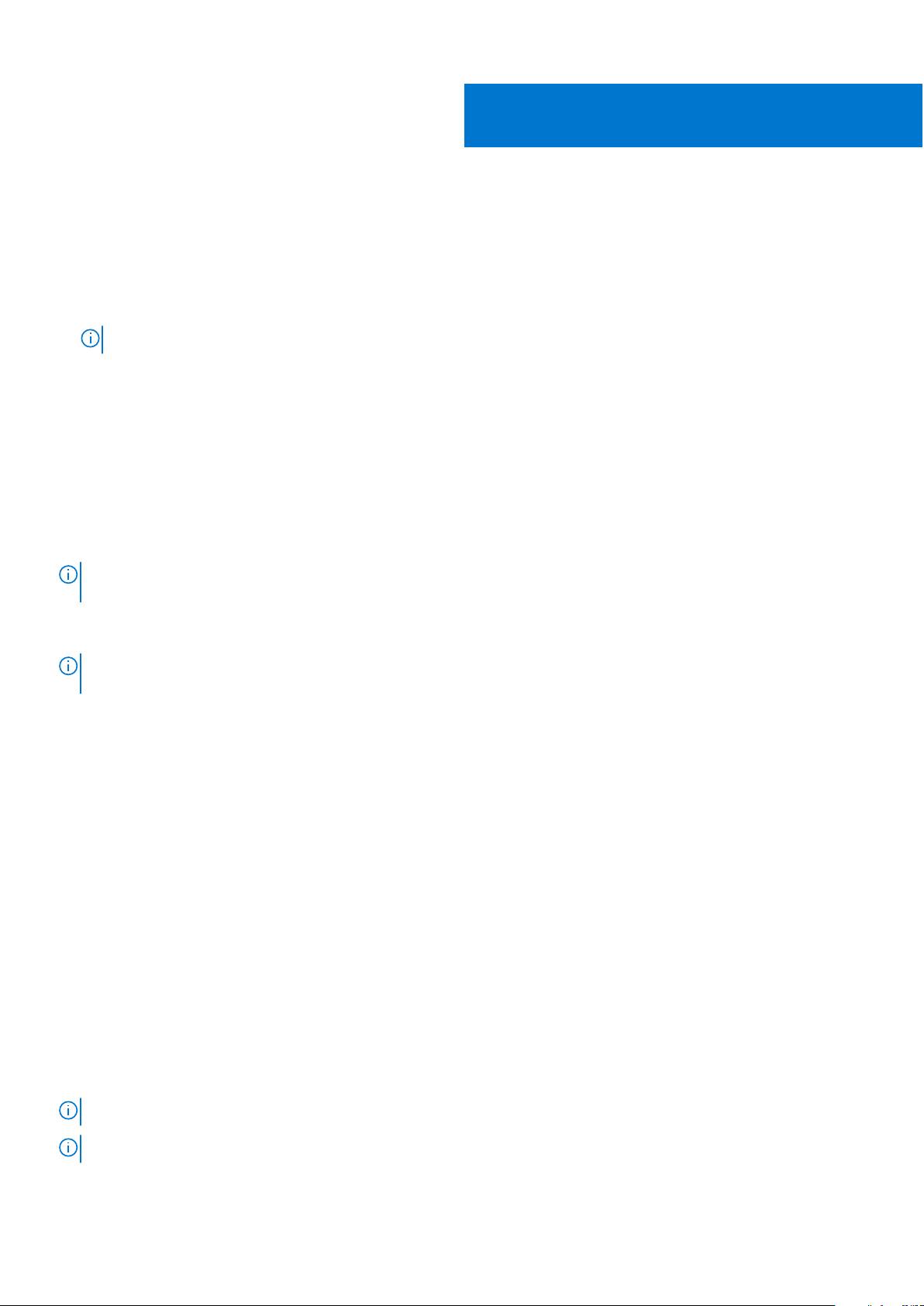
Virtuelle Festplatten
Eine logische Gruppierung von mit einem PERC S150 verbundenen physischen Laufwerken ermöglicht das Erstellen mehrerer virtueller
Laufwerke des/der gleichen RAID-Level(s), ohne dass die maximale Anzahl von 30 virtuellen Laufwerken überschritten wird.
Der PERC S150-Controller ermöglicht Folgendes:
● Erstellen virtueller Laufwerke mit unterschiedlichen RAID-Levels auf einem S150-Controller.
ANMERKUNG: Stellen Sie sicher, dass Sie keine verschiedenen RAID-Level auf den gleichen physischen Festplatten vermischen.
● Erstellen von verschiedenen virtuellen Festplatten mit unterschiedlichen Eigenschaften für unterschiedliche Anwendungen.
● Erstellen virtueller Laufwerke aus einer Kombination aus 2,5-Zoll-NVMe-PCIe-SSDs mit Kompaktgehäuse und NVMe-PCIe-SSD-
Adaptern.
Der PERC S150-Controller ermöglicht Folgendes nicht:
● Erstellen eines virtuellen Laufwerks aus einer Kombination verschiedener Arten von physischen Laufwerken. Ein virtuelles RAID 10Laufwerk kann beispielsweise nicht aus zwei physischen SATA-HDD-Laufwerken und einem physischen SATA-SSD-Laufwerk erstellt
werden. Alle physischen Laufwerke müssen denselben Laufwerktyp aufweisen (HDD/SSD/NVMe-PCIe-SSDs).
● Die Auswahl einer physischen Festplatte als dediziertes Hot Spare, falls die physikalische Festplatte einen anderen Typ als die
physischen Festplatte der virtuellen Festplatten aufweist.
Ein virtuelles Laufwerk bezieht sich auf den Datenspeicher, den ein Controller mit einem oder mehreren physischen Laufwerken erstellt.
3
ANMERKUNG:
einzelnes Laufwerk betrachtet werden.
Die Kapazität einer virtuellen Festplatte kann online für jedes RAID-Level erweitert werden, ohne dass das Betriebssystem neu gestartet
werden muss.
ANMERKUNG:
Test (WHQL), DF – Neustart mit E/A – Vorher und nachher (Zuverlässigkeit) in einem Server mit zwei SATA-Controllern fehl.
Ein virtuelles Laufwerk kann aus mehreren physischen Laufwerken erstellt werden, die vom Betriebssystem als ein
Wenn die Start-VD über verschiedene SATA-Controller verteilt ist, dann schlägt der Windows Hardware Quality Labs
Themen:
• Funktionen der virtuellen Festplatte
• Festplatteninitialisierung
• Background Array Scan
• Checkpointing
• Cache-Richtlinien virtueller Laufwerke
• Migration virtueller Laufwerke
• Erweitern der Kapazität von virtuellen Festplatten
Funktionen der virtuellen Festplatte
TRIM für SATA-SSDs
Über den TRIM-Befehl kann ein Betriebssystem Datenblocks von SATA-SSDs löschen, wenn diese nicht mehr verwendet werden. Mit
TRIM wird das Problem mit der Write Amplification für unterstützte Betriebssysteme behoben. Wenn ein Betriebssystem eine Datei löscht,
wird die Datei im Dateisystem zum Löschen markiert, die Inhalte auf dem Laufwerk werden jedoch nicht gelöscht. Dies führt dazu, dass die
SSDs nicht erkennen, dass die zuvor belegte LBA (Logical Block Addressing) gelöscht werden kann. Mit der Einführung von TRIM sendet
das Betriebssystem beim Löschen einer Datei einen TRIM-Befehl zusammen mit den LBAs, die keine gültigen Daten enthalten.
ANMERKUNG: Die TRIM-Funktion wird nur auf Pass-Through-SSDs unterstützt.
ANMERKUNG: Die TRIM-Funktion wird auf NVMe-PCIe-SSDs nicht unterstützt.
16 Virtuelle Festplatten
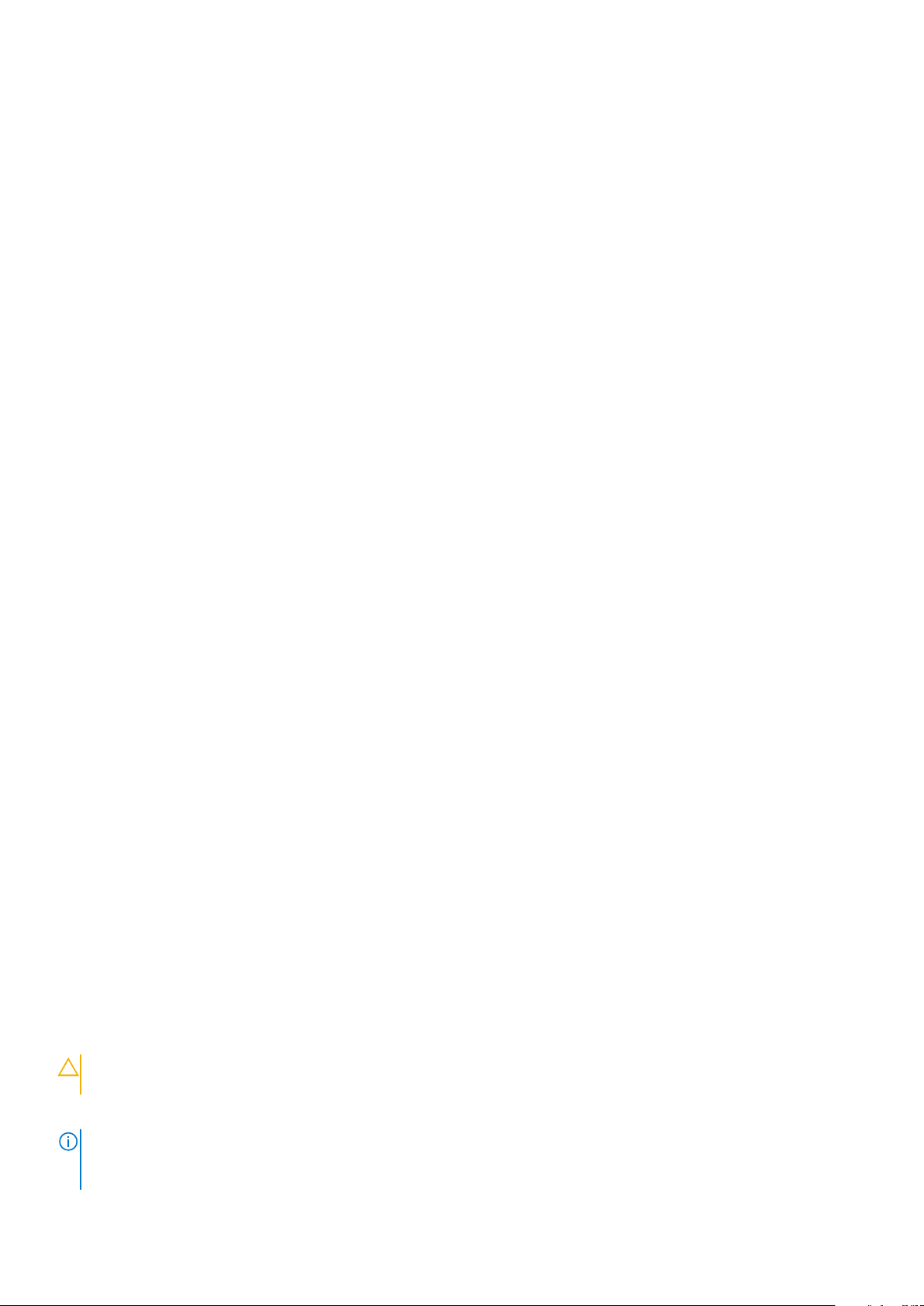
So führen Sie TRIM für die Pass-Through-SSDs aus
1. Erstellen Sie ein Volume auf einem Pass-Through-SSD-Laufwerk.
2. Navigieren Sie im Windows-Betriebssystem zum Tool Defragmentation and Optimize Drive (Defragmentierung und
Laufwerkoptimierung).
3. Wählen Sie das auf dem Pass-Through-SSD-Laufwerk erstellte Volume aus und klicken Sie auf Optimize (Optimieren).
TRIM wird angewendet.
Festplatteninitialisierung
Bei physischen Festplatten schreibt die Initialisierung Metadaten auf der physischen Festplatte, sodass diese vom Controller verwendet
werden kann.
Background Array Scan
Überprüfung und Korrektur von korrigierbaren Medienfehlern auf Spiegelungs-, Volume- oder Paritätsdaten für virtuelle Laufwerke. Der
Background Array Scan (BAS) wird automatisch gestartet, nachdem im Windows-Betriebssystem ein virtuelles Laufwerk erstellt wurde.
Checkpointing
Ermöglicht das Erstellen verschiedener Arten von Prüfpunkten (Checkpointing), um nach einem Neustart an einem dieser Prüfpunkte
fortzusetzen. Nach dem Neustart des Systems setzt das Hintergrund-Checkpointing am aktuellsten Prüfpunkt fort.
Es sind drei Checkpointing-Arten verfügbar:
● Konsistenzprüfung (CC)
● Hintergrundinitialisierung (BGI, Background Initialization)
● Neu erstellen
Übereinstimmungsüberprüfung
Die Konsistenzprüfung ist ein Hintergrundverfahren, das die Spiegelungs- oder Paritätsdaten auf fehlertoleranten virtuellen Laufwerken
prüft und korrigiert. Es wird empfohlen, dass Sie auf physischen Laufwerken regelmäßig Konsistenzprüfungen durchführen.
Standardmäßig werden bei einer Konsistenzprüfung Spiegelungs- oder Paritätsinkonsistenzen korrigiert. Nach der Korrektur der Daten
wird davon ausgegangen, dass die Daten auf dem primären physischen Laufwerk korrekt sind. Die Daten werden dann als Spiegelsatz auf
das sekundäre physische Laufwerk geschrieben.
Während des Verfahrens zur Konsistenzprüfung werden Dateninkonsistenzen über eine Ereignisbenachrichtigung gemeldet. Eine
Konsistenzprüfung kann nicht vom Benutzer im BIOS-Konfigurationsprogramm (auf das über Strg+R zugegriffen werden kann) initiiert
werden. Eine Konsistenzprüfung kann jedoch mithilfe von OpenManage Server Administrator Storage Management initiiert werden.
Ausführlichere Informationen finden Sie im OMSA-Benutzerhandbuch unter
Hintergrundinitialisierung
Während der Hintergrundinitialisierung eines redundanten virtuellen Laufwerks werden die Paritätsdaten erstellt, mit denen das virtuelle
Laufwerk seine redundanten Daten beibehalten und einen Ausfall der physischen Laufwerke überstehen kann. Ähnlich wie bei der
Konsistenzprüfung werden mithilfe der Hintergrundinitialisierung vom Controller Probleme identifiziert und behoben, die ansonsten später
aufgrund der redundanten Daten auftreten könnten.
VORSICHT:
Hintergrundinitialisierung ausfällt.
Die Hintergrundinitialisierung (BGI) sorgt dafür, dass eine redundante virtuelle Festplatte sofort verwendet werden kann.
ANMERKUNG:
Konfigurationsprogramm), auf das über Strg+R zugegriffen werden kann, initialisiert wird, müssen die PERC S150-Treiber vor dem
Ausführen der Hintergrundinitialisierung geladen werden.
Daten gehen nur dann verloren, wenn ein physisches Laufwerk vor dem Abschluss des Verfahrens zur
Obwohl die Hintergrundinitialisierung mittels einer Software im BIOS Configuration Utility (BIOS-
Virtuelle Festplatten 17
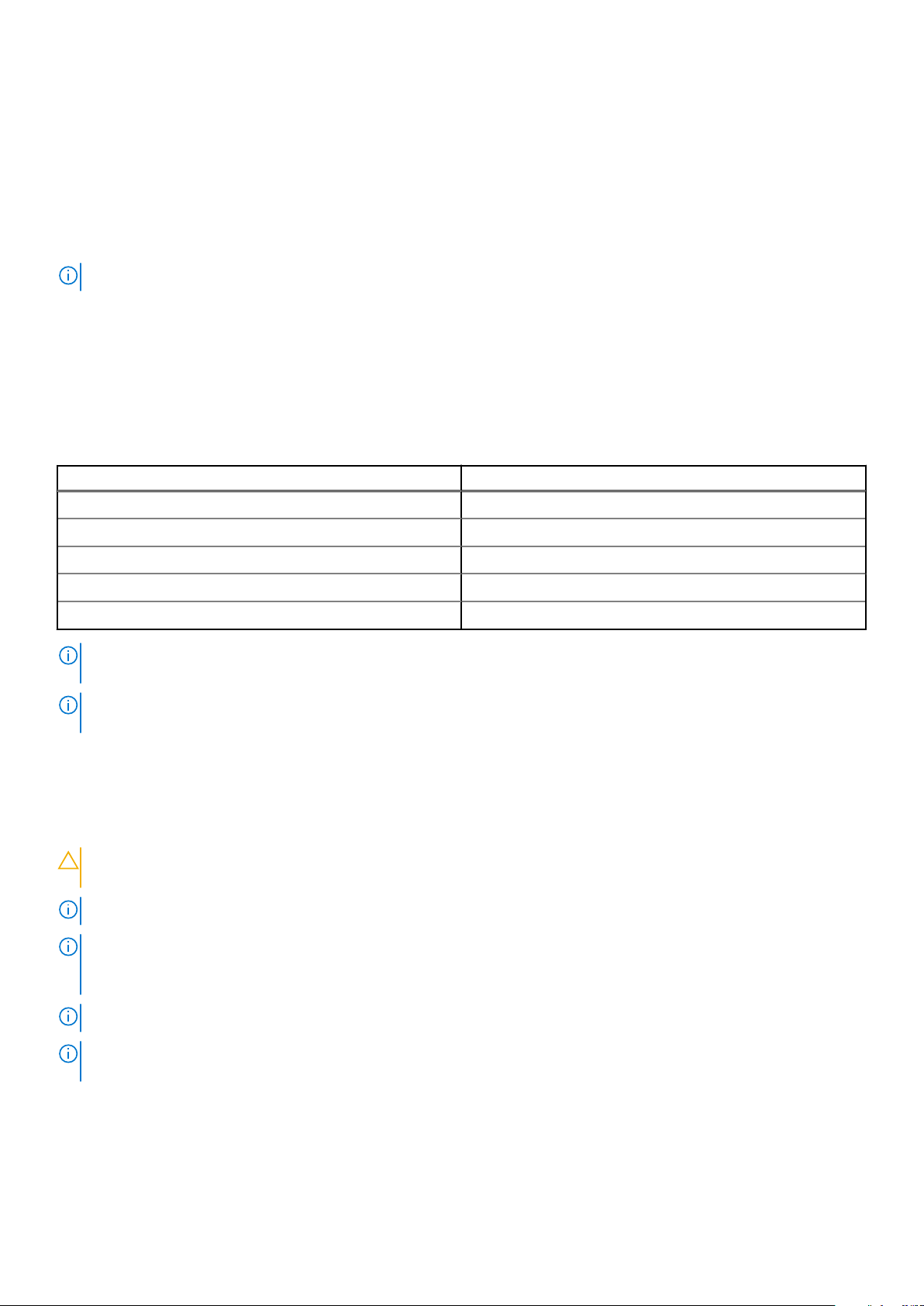
Automatischer Wiederaufbau der virtuellen Festplatten
Baut bei einem Ausfall automatisch ein redundantes virtuelles Laufwerk neu auf, sofern ein Hot-Spare-Laufwerk für diese Funktion
zugewiesen wurde.
Cache-Richtlinien virtueller Laufwerke
ANMERKUNG: Das Konfigurieren von Cache-Richtlinien virtueller Laufwerke auf NVMe-PCIe-SSDs wird nicht unterstützt.
Der PERC S150 verwendet Teile des Systemspeichers als Cache. Es werden die folgenden Cache-Optionen unterstützt:
● Vorauslesen/Rückschreiben
● Kein Vorauslesen/Rückschreiben
● Vorauslesen/Durchschreiben
● Kein Vorauslesen/Durchschreiben
Tabelle 6. Lese-, Schreib- und Cache-Richtlinien für den PERC S150
Kategorie Unterstützt vom S150-Controller
Cache-Einstellungen Ja
Vorauslesen/Rückschreiben Ja
Kein Vorauslesen/Rückschreiben Ja
Vorauslesen/Durchschreiben Ja
Kein Vorauslesen/Durchschreiben Ja
ANMERKUNG: Die aktuelle Standardeinstellung für die Schreib-Cache-Aktivierung lautet Non Read Ahead (Kein Vorauslesen),
Write Through (Durchschreiben) (NRA, WT). Zum Aktivieren von Write Back (Rückschreiben) (WB) wird eine USV empfohlen.
ANMERKUNG: Weitere Informationen über das Verhalten der Schreibcache-Richtlinie für physische Laufwerke finden Sie unter
Fehlerbehebung beim System auf Seite 48.
Migration virtueller Laufwerke
Der PERC S150 unterstützt die automatische Migration virtueller Laufwerke von einem PERC S150 zu einem anderen.
VORSICHT:
Online-Kapazitätserweiterungs-/Neukonfigurations-Prozesses durchführen.
ANMERKUNG: Die Daten auf den virtuellen Laufwerken müssen vor der Migration virtueller Laufwerke gesichert werden.
ANMERKUNG: Stellen Sie sicher, dass alle physischen Laufwerke, die Teil der virtuellen Laufwerke sind, migriert werden. Virtuelle
Laufwerke in optimalen und heruntergestuften Status werden automatisch migriert. Ein virtuelles Laufwerk im Offline-Zustand darf
nicht migriert werden.
ANMERKUNG: Eine startfähige virtuelle Festplatte kann nicht zwischen abweichenden Systemmodellen migriert werden.
Die virtuelle Festplatte geht verloren, wenn Sie eine Migration von virtuellen Festplatten während eines
ANMERKUNG: Wenn Sie virtuelle Laufwerke migrieren, stellen Sie sicher, dass die Anzahl der virtuellen Laufwerke 10 nicht
überschreitet.
Migrieren einer virtuellen Festplatte
1. Schalten Sie das System aus, das den Ausgangs-Controller enthält.
18
Virtuelle Festplatten
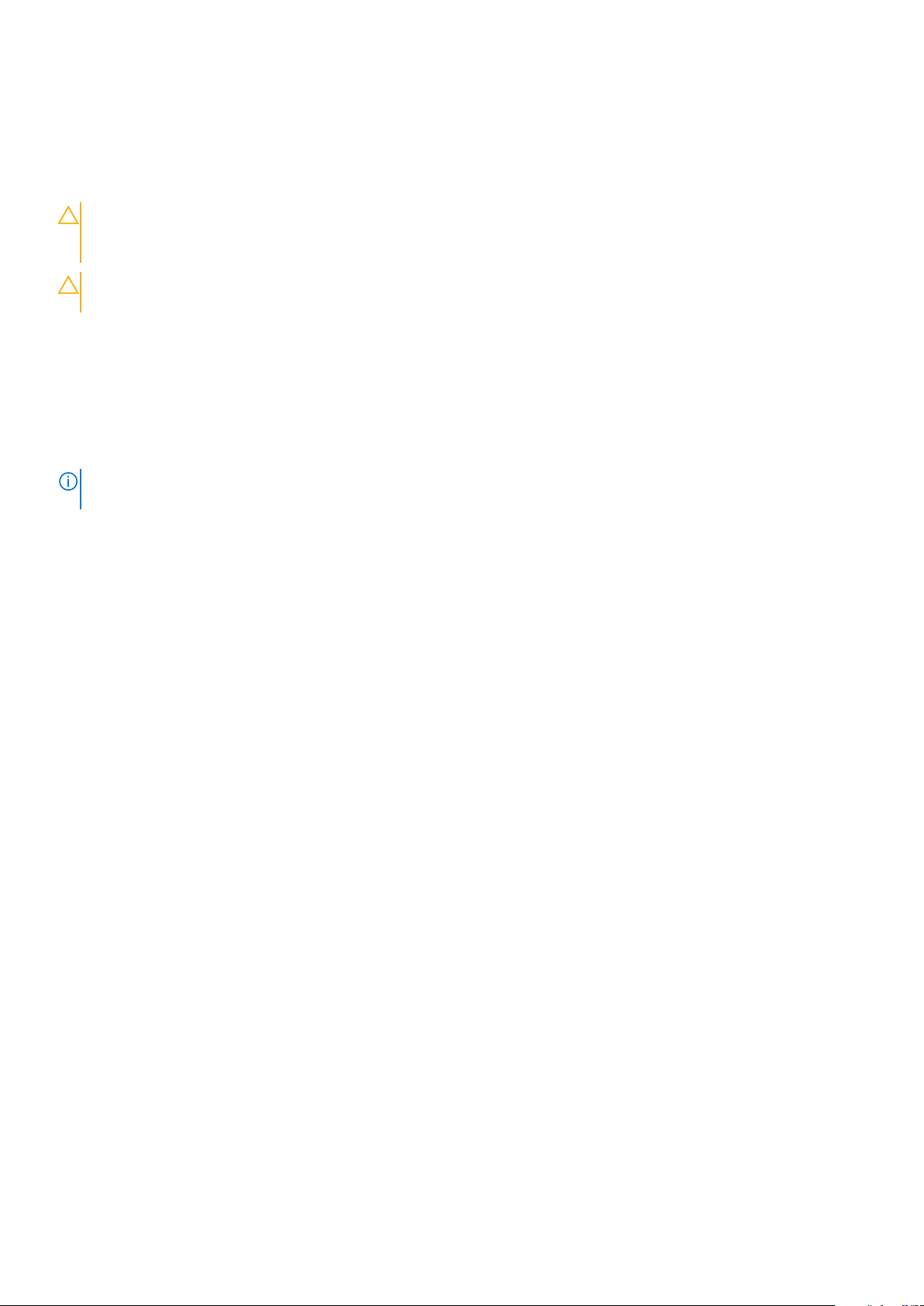
2. Schalten Sie das Ziel-System aus, wenn das System das Hot-Swap-Verfahren (das Austauschen von physischen Laufwerke im
laufenden Betrieb) nicht unterstützt.
3. Bringen Sie die entsprechende physische Festplatte vom Ausgangs-Controller zum Ziel-Controller im Ziel-System.
Physische Festplatten müssen nicht in dieselben Steckplätze des Zielsystems eingesetzt werden.
4. Falls das Ziel-System ausgeschaltet ist, schalten Sie das System ein.
VORSICHT: Das BIOS-Konfigurationsprogramm wird angehalten und Sie werden aufgefordert, Maßnahmen bezüglich
der heruntergestuften virtuellen Laufwerke zu ergreifen, wenn die Option „Pause if Degraded“ (Anhalten, wenn
heruntergestuft) im BIOS-Konfigurationsprogramm aktiviert ist.
VORSICHT: Nach Abschluss der Migration müssen Sie sicherstellen, dass alle physikalischen Festplatten migriert
wurden und in die entsprechenden virtuellen Festplatten vorhanden sind.
Erweitern der Kapazität von virtuellen Festplatten
Die Kapazität eines virtuellen Laufwerks kann online mithilfe der Funktion „Online Capacity Expansion/Reconfigure (OCE/Reconfigure)“
erweitert werden. OCE/Reconfigure ist ein Prozess, der es Ihnen ermöglicht, einem vorhandenen virtuellen Laufwerk Speicherkapazität
hinzuzufügen. In den meisten Fällen kann zusätzliche Speicherkapazität hinzugefügt werden, ohne dass das System offline genommen
werden muss.
ANMERKUNG: Wenn jedoch ein zusätzliches physisches Laufwerk erforderlich ist und das System das Hot-Swap-Verfahren nicht
unterstützt, muss das System heruntergefahren werden.
Mit Online-Kapazitätserweiterung/Neukonfiguration können Sie die gesamte Speicherkapazität einer virtuellen Festplatte vergrößern,
indem Sie nicht verwendeten Speicherplatz mit den virtuellen Festplatten integrieren.
Der Zugriff auf Daten ist auch während des Hinzufügens von physischen Laufwerken (wenn ein System über Hot-Swapping-Funktionen
verfügt) und während des Neuverteilens von Daten auf dem virtuellen Laufwerk weiterhin möglich.
Bei Volume, RAID 1 und RAID 10 wird über OCE/Reconfigure das virtuelle Laufwerk unter Verwendung des verfügbaren Speicherplatzes
auf den physischen Laufwerken, die Mitglieder des virtuellen Laufwerks sind, erweitert. Bei RAID 0 und RAID 5 kann zusätzliche Kapazität
erreicht werden, indem physische Laufwerke zum virtuellen Laufwerk hinzugefügt werden.
Virtuelle Festplatten
19
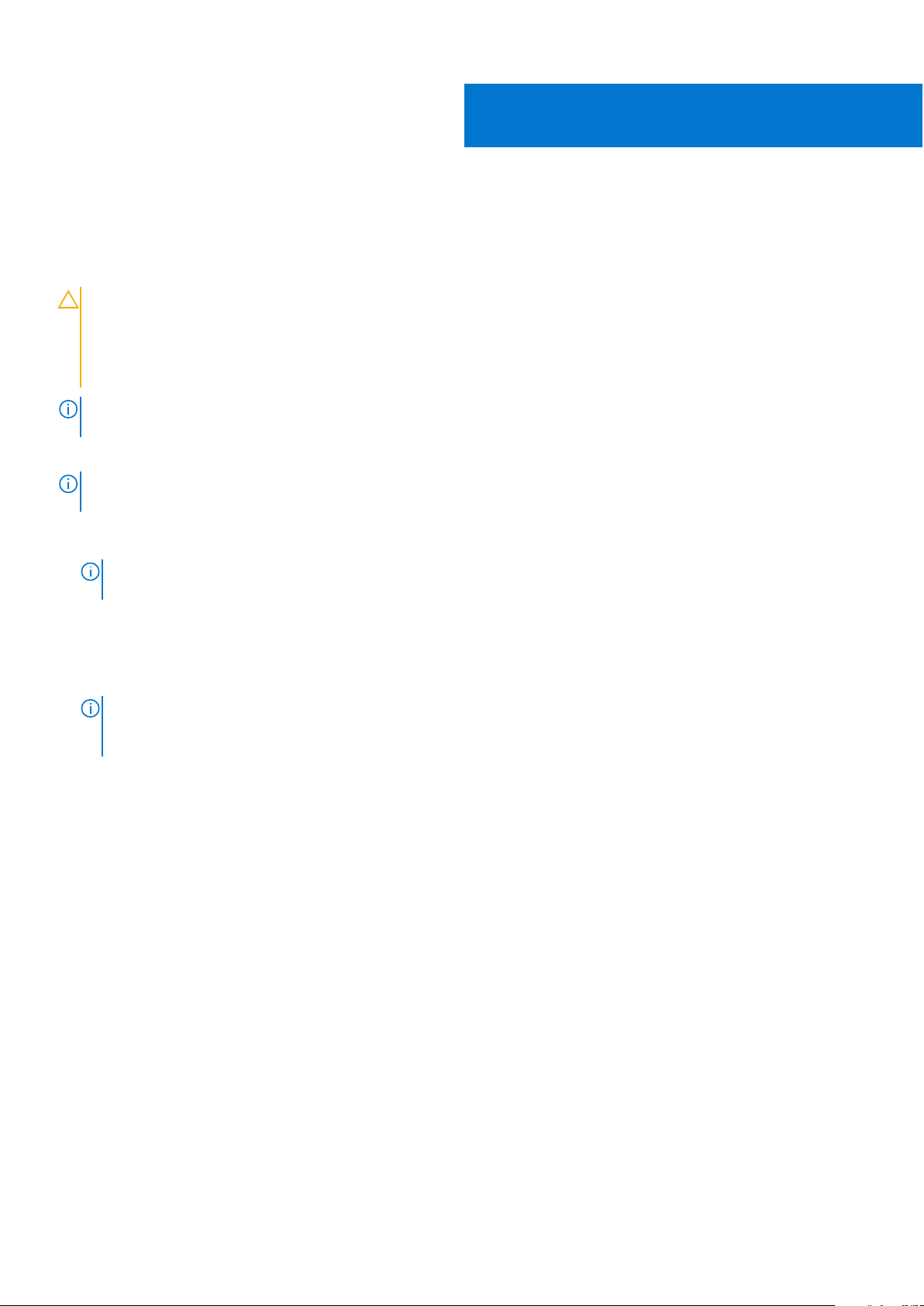
Verkabeln der Laufwerke für den S150-
Controller
VORSICHT: Manche Reparaturarbeiten dürfen nur von qualifizierten Servicetechnikern durchgeführt werden.
Maßnahmen zur Fehlerbehebung oder einfache Reparaturen sollten Sie nur dann selbst durchführen, wenn dies laut
Produktdokumentation genehmigt ist, oder wenn Sie vom Team des Online- oder Telefonsupports dazu aufgefordert
werden. Schäden durch nicht von Dell genehmigte Wartungsarbeiten werden durch die Garantie nicht abgedeckt. Lesen
und befolgen Sie die mit dem Produkt gelieferten Sicherheitshinweise.
ANMERKUNG: Informationen zum Entfernen und erneuten Einsetzen von Systemkomponenten finden Sie im Benutzerhandbuch für
PowerEdge-Systeme unter .
Dieser Abschnitt enthält Details zur Verkabelung des integrierten PERC S150-Controllers.
ANMERKUNG: Weitere Informationen über die Verkabelung von SATA- und NVMe-PCIe-SSDs für S150-Controller finden Sie im
Benutzerhandbuch für Ihr System unter .
1. Schalten Sie das System und alle angeschlossenen Peripheriegeräte aus. Trennen Sie das System vom Stromnetz und von den
Peripheriegeräten.
ANMERKUNG:
wenn Sie Arbeiten an Komponenten im Inneren des Systems ausführen.
Es wird empfohlen, immer eine antistatische Unterlage zu verwenden und eine Erdungsmanschette zu tragen,
4
2. Nehmen Sie die Abdeckung des Systems ab.
3. Machen Sie die Anschlüsse SATA_A und SATA_B auf der Systemplatine ausfindig.
4. Verbinden Sie die Anschlüsse SATA_A und SATA_B auf den AHCI-Geräten mithilfe von SATA-Kabeln mit den entsprechenden
Kabelanschlüssen auf der Rückwandplatine.
ANMERKUNG:
Konnektivität zu den Laufwerken auf Port 8 her. Weitere Informationen zur Laufwerkkonnektivität für AHCI-Geräte finden Sie
unter Festplatten-Konnektivität für AHCI-Geräte auf Seite 22.
5. Bringen Sie die Systemabdeckung an.
6. Schalten Sie das System ein.
Das erste AHCI-Gerät stellt Konnektivität zu den Laufwerken auf Port 0 bis 7 her, das zweite AHCI-Gerät stellt
20 Verkabeln der Laufwerke für den S150-Controller
